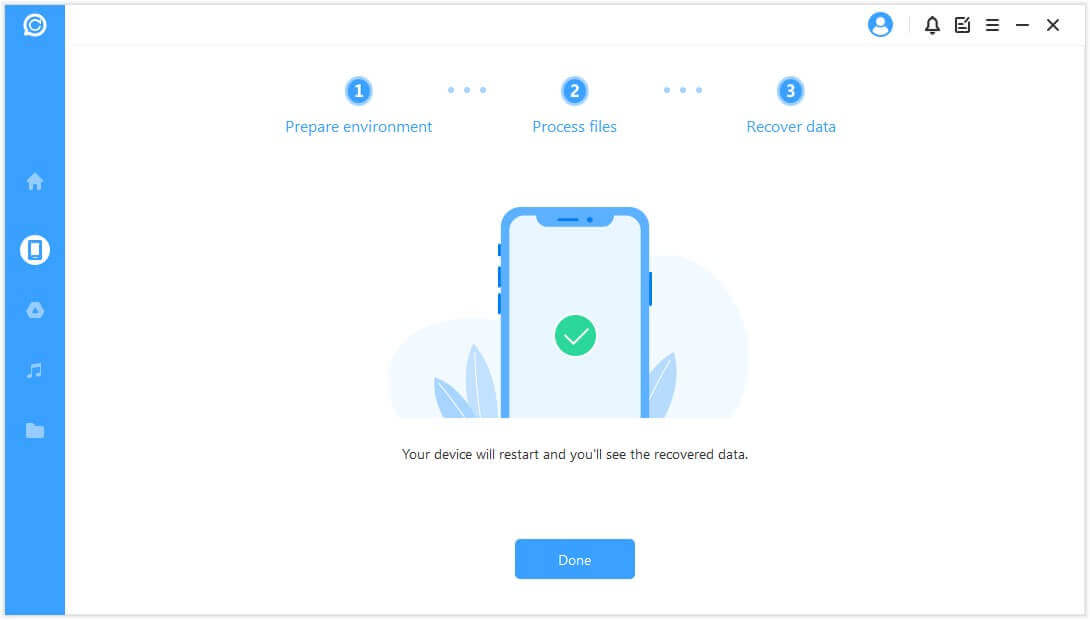Brugervejledning til iMyFone ChatsBack
Mister du WhatsApp-data på din enhed? Ingen grund til bekymring. Med iMyFone ChatsBack kan du nemt gendanne tabte WhatsApp-data på iOS- og Android-enheder på 4 måder: fra enhedens hukommelse, fra Google Drive, fra iTunes og ved at scanne tidligere gemte optegnelser i ChatsBack.
For at komme i gang skal du blot starte ChatsBack på din computer. Der er fire tilstande på hovedgrænsefladen. Vælg tilstand i overensstemmelse med din situation. Følgende trin viser dig, hvordan du gendanner WhatsApp-data.
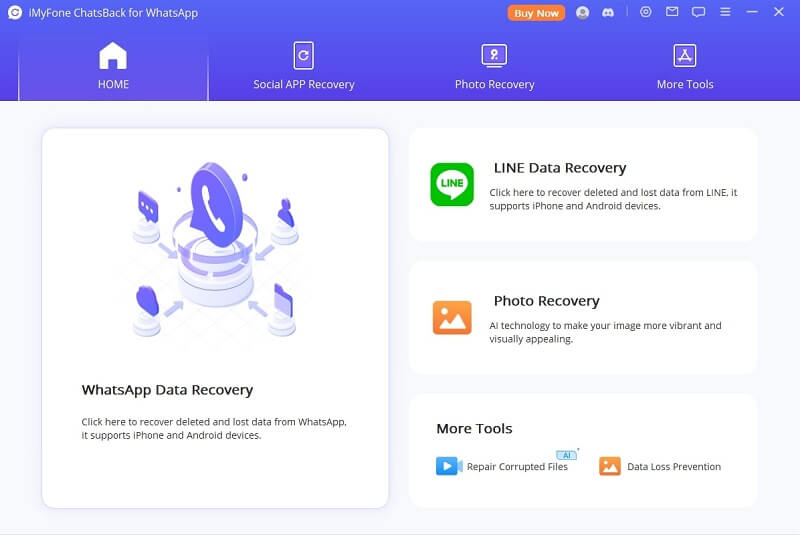
Tilstand 1: Gendan WhatsApp-data fra enhedens hukommelse
Vælg tilstanden "Gendan WhatsApp-data fra enhedens hukommelse", hvilket giver dig mulighed for at finde alle lokale data og gendanne de seneste dataoptegnelser.
Trin 1. Tilslut enheden til computeren
Tilslut enheden til computeren via USB-kabel. Der vises en dialogboks "USB-fejlfinding" på en Android-enhed eller "Stol på denne computer" på en iPhone/iPad. Før du klikker på "Start", kan du vælge, hvor dataene fra enheden skal gemmes.
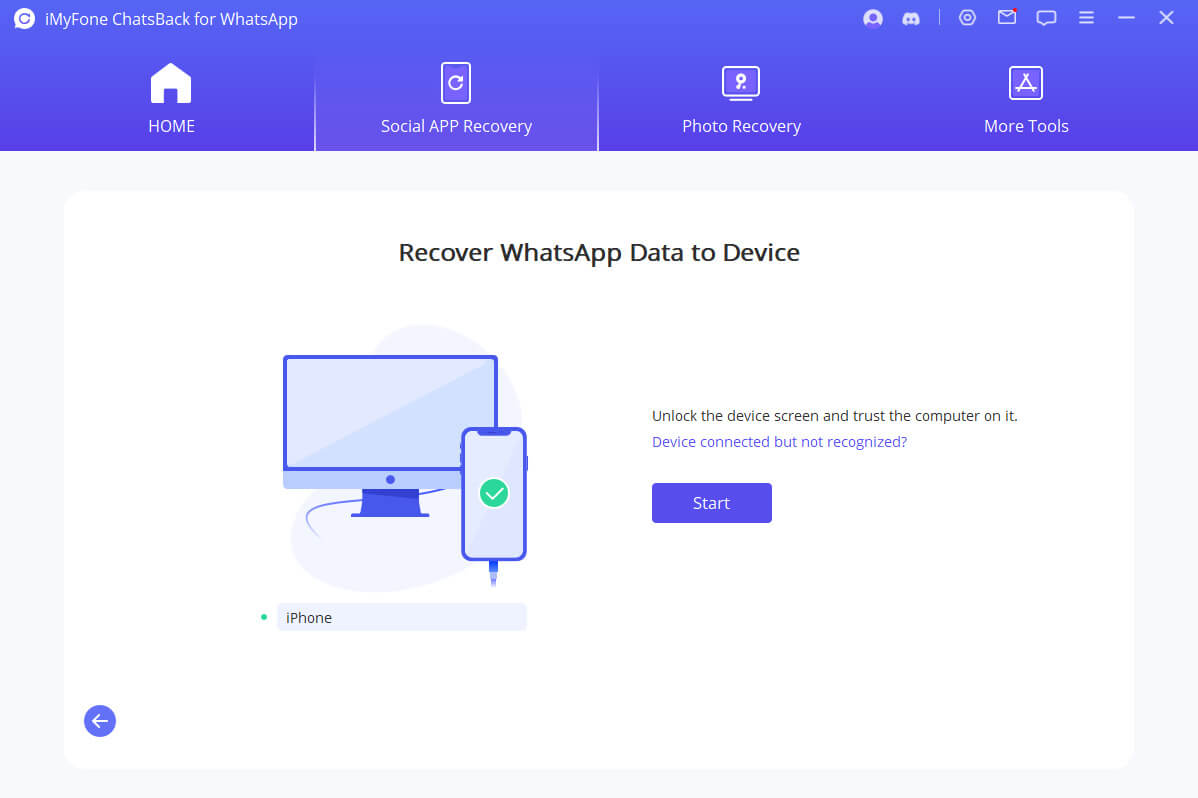
Trin 2. Scan enhedsdata
Vi går nu videre til scanningstrinnet. De næste trin varierer afhængigt af enhedsmodellen (enten en enhed med iOS eller Android).
Til Android-enheder
ChatsBack begynder at scanne og hente data fra din enhed, som vil blive gemt i historikken, så du kan gendanne disse data i fremtiden, selv hvis din enhed bliver nulstillet fuldstændigt. Når scanningen er færdig, skal du klikke på "Næste" for at fortsætte.
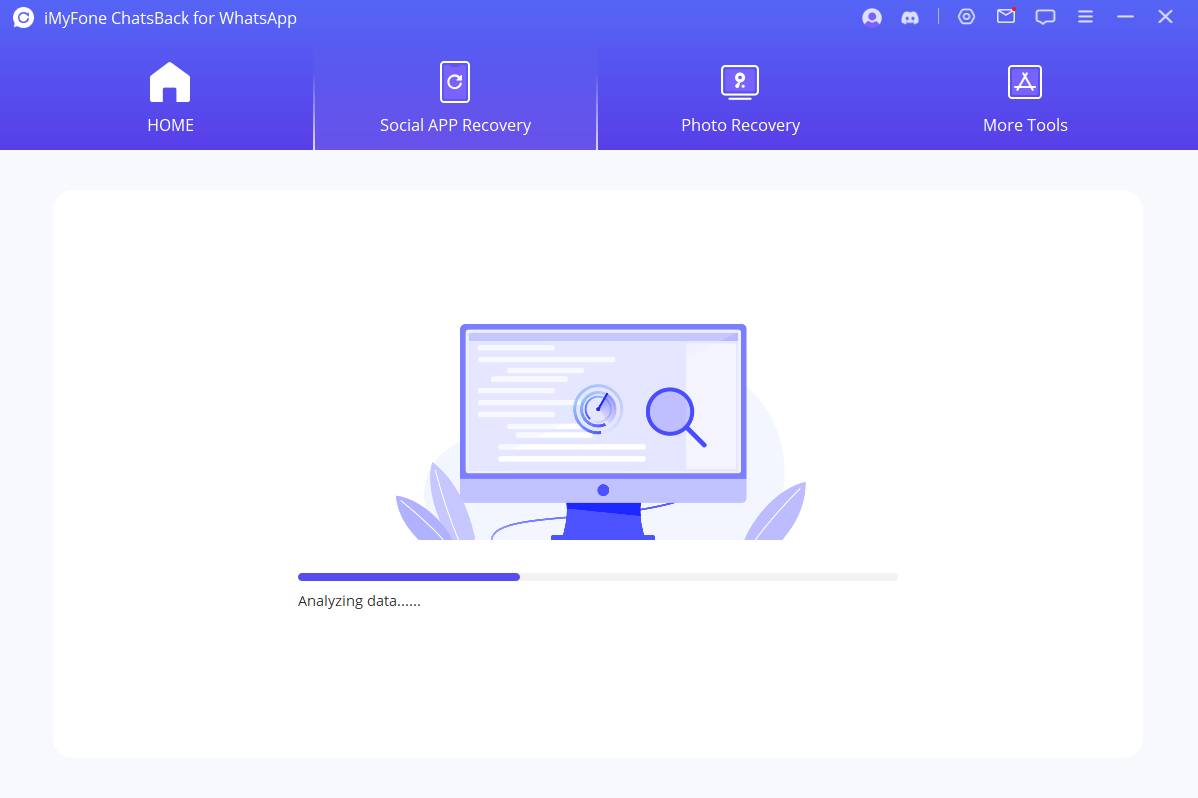
For at analysere databasen kræver ChatsBack din tilladelse. Først vil ChatsBack indlæse filer for at forberede miljøet til dataanalyse.

Derefter skal du indtaste landekoden og telefonnummeret for den WhatsApp-database, du vælger. WhatsApp vil sende en SMS-verifikationsbesked til dit telefonnummer.
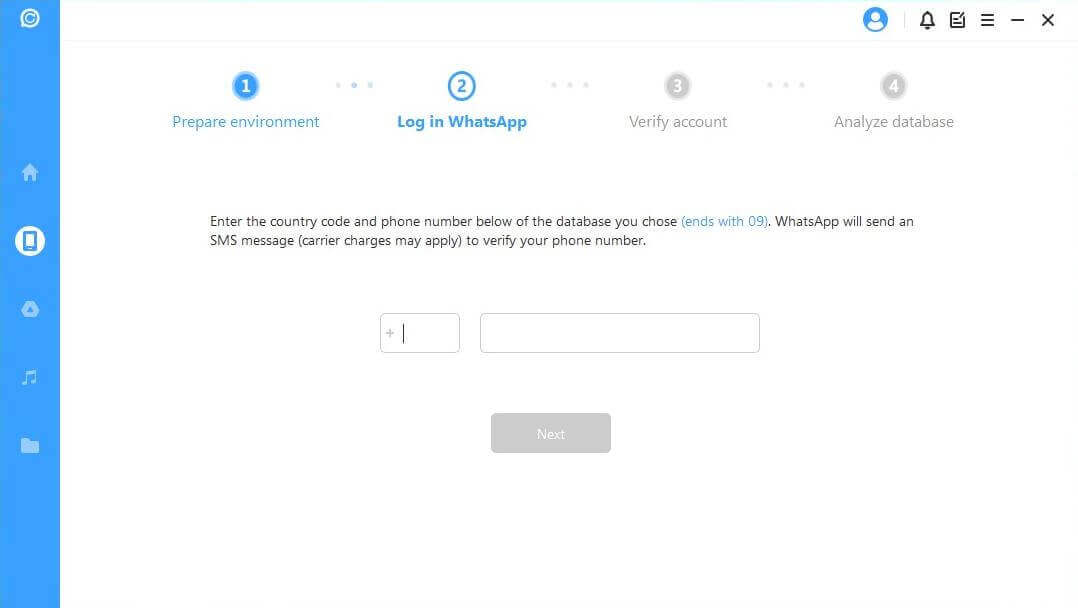
Efter at verifikationsprocessen er afsluttet, vil ChatsBack beregne nøglerne forbundet med analyse af databasen.
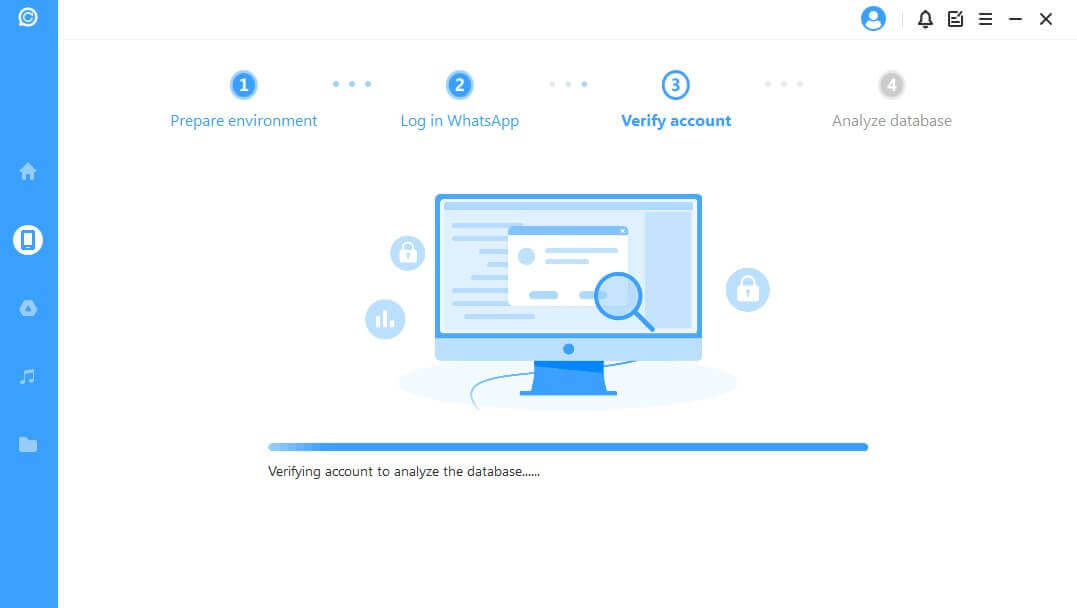
Til sidst vil programmet analysere den valgte database. Derefter kan du gå direkte til Forhåndsvisning og gendannelse af data.
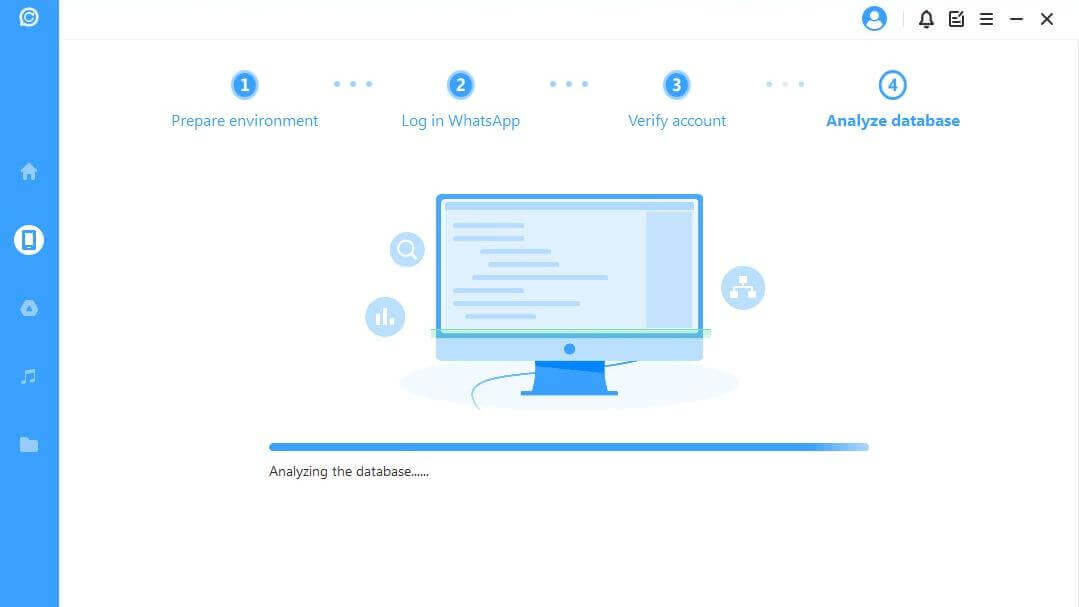
Til iOS-enheder
Vælg den WhatsApp-type, du vil gendanne data fra. Klik derefter på "OK" for at fortsætte.
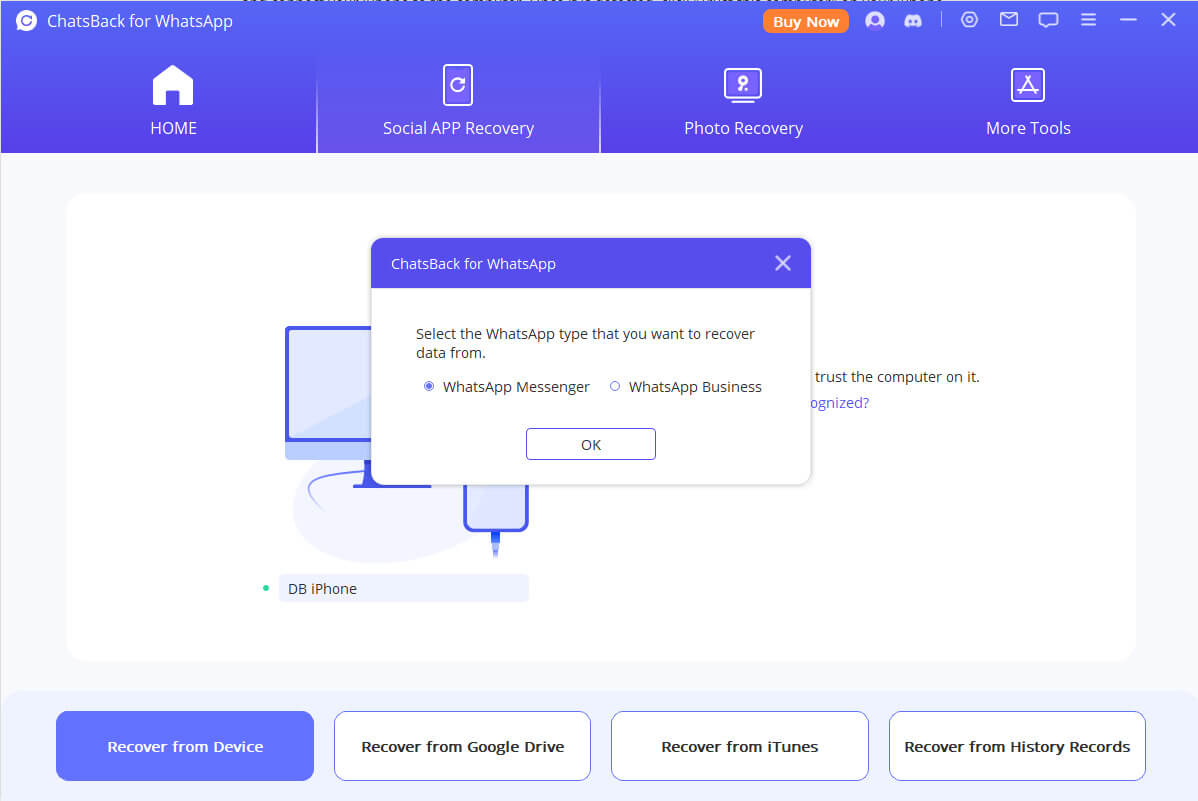
ChatsBack begynder at få adgang til dine enhedsdata. Disse oplysninger vil senere blive analyseret af programmet.
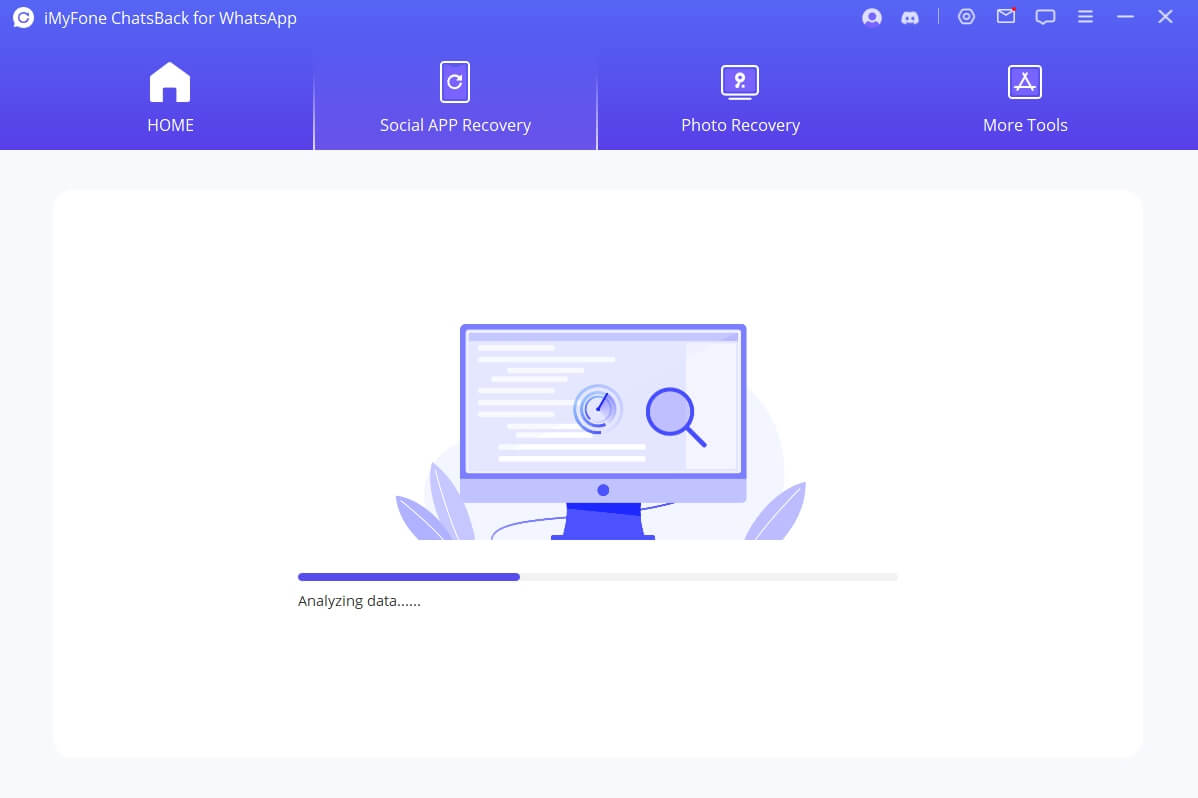
Trin 3. Forhåndsvisning og gendannelse af data
Alle gendannelsesdygtige data vises som vist på nedenstående billeder. Du kan vælge at gendanne disse data til din telefon eller computer.
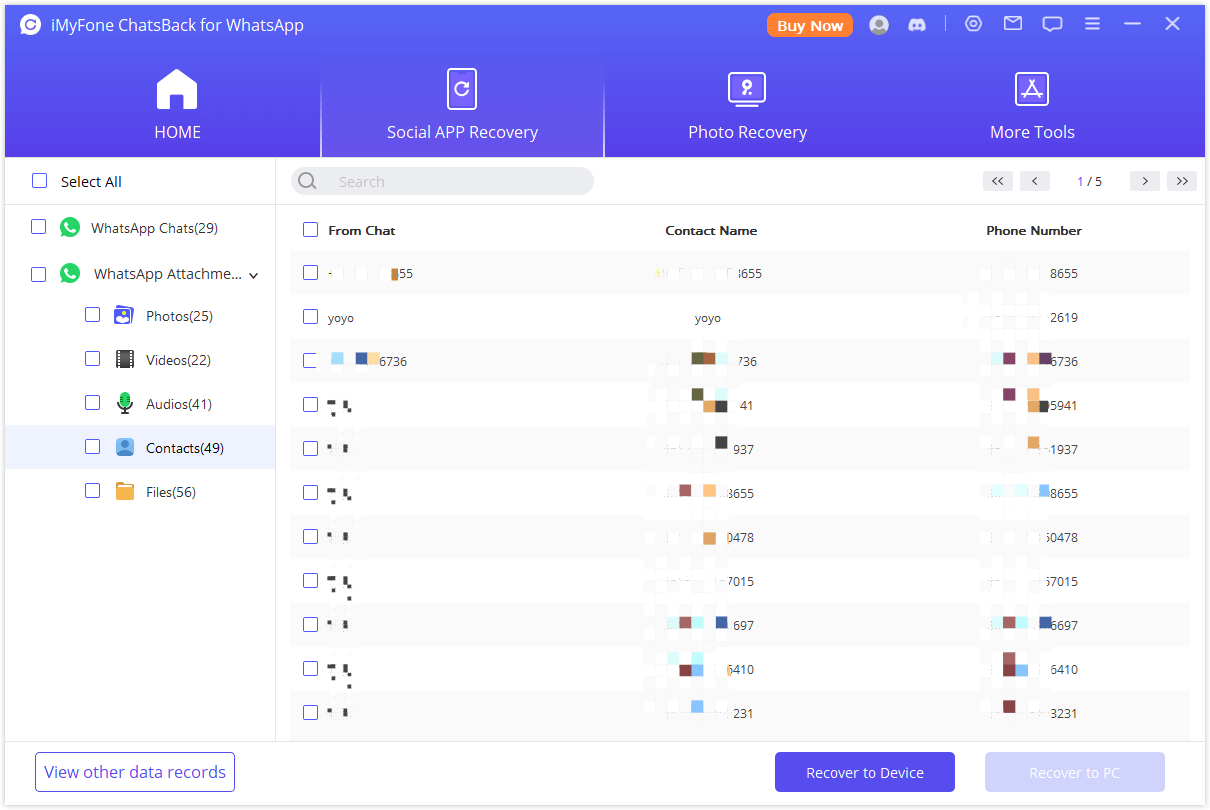
Hvis du klikker på "Gendan til computer"-indstillingen, skal du vælge filformatet og det sted, hvor filen skal gemmes. Klik på "OK", og derefter vil ChatsBack eksportere filen til det valgte sted. Eksporten tager tid afhængigt af filens størrelse og netværkshastighed.
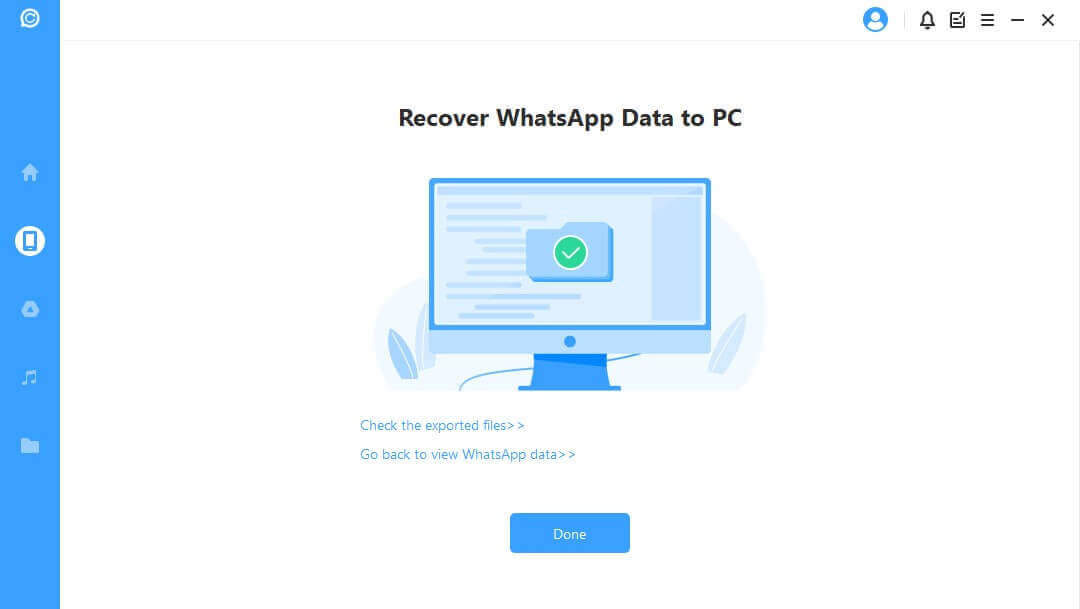
Hvis du vælger "Gendan til enhed", skal du sikre dig, at din iOS/Android-enhed genkendes af computeren. Klik på "Start" for at fortsætte.
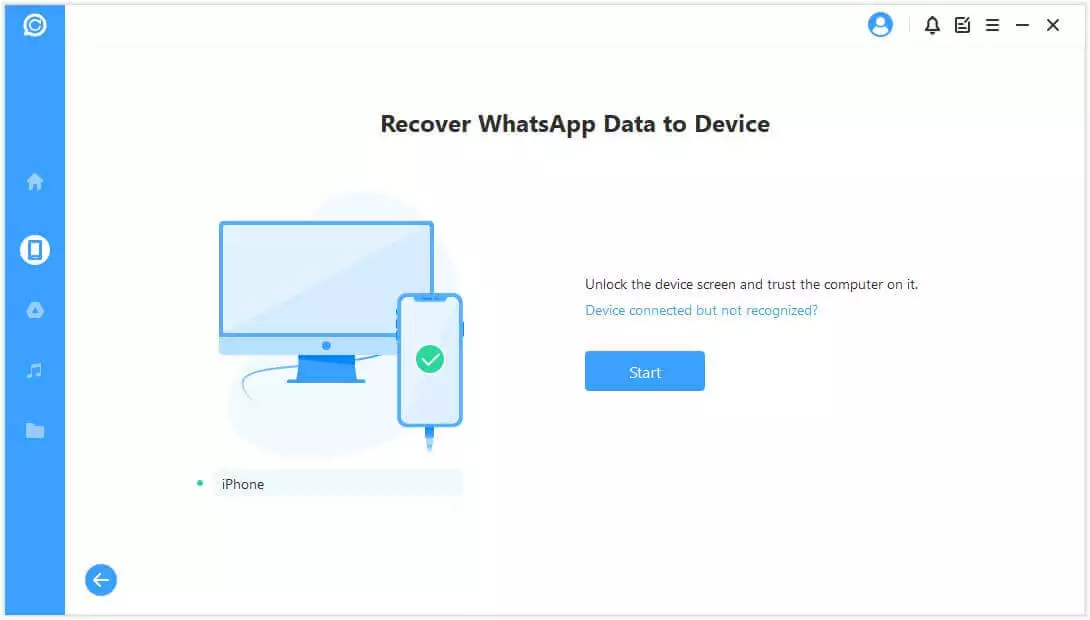
Til Android-enheder
For at gendanne data på din enhed vil ChatsBack installere en ældre version af WhatsApp på din enhed.
Bemærk
WhatsApp-data på din målenhed slettes efter gendannelse. Derfor, hvis det er nødvendigt, skal du først lave en sikkerhedskopi af WhatsApp.
Installationen af den ældre WhatsApp-version begynder. Hvis der opstår uventet fejl, skal du låse din enhed op og følge instruktionerne.

ChatsBack behandler filerne.
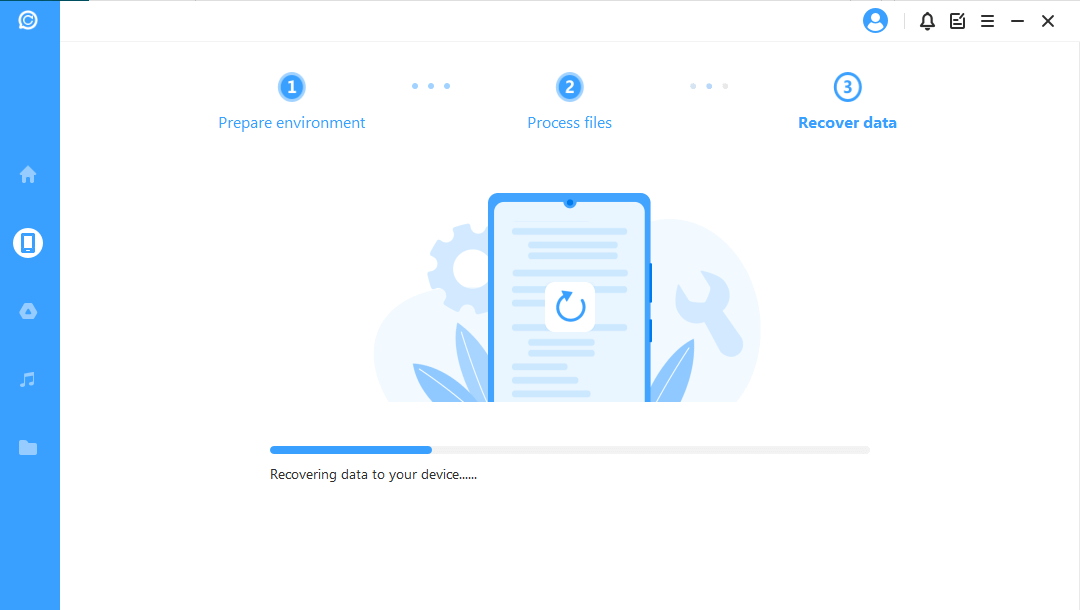
Snart vil dine data blive gendannet. Log ind på din WhatsApp-konto, og du vil se de gendannede data. Efter login skal du tage en lokal sikkerhedskopi og opdatere WhatsApp til den nyeste officielle version.
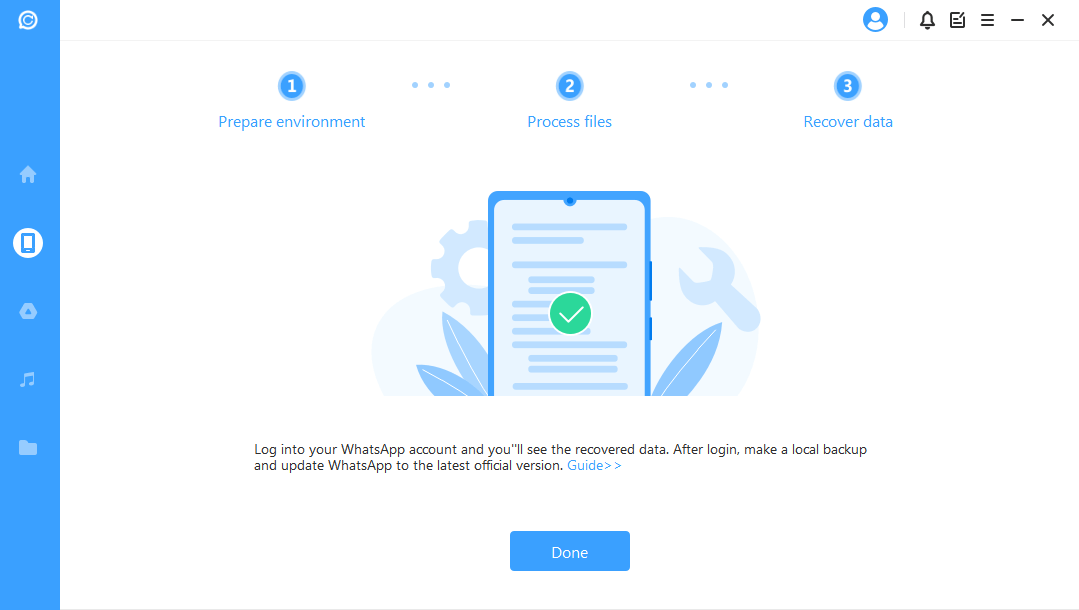
Til iOS-enheder
Først skal funktionen Find min iPhone være deaktiveret. Husk, at WhatsApp-data på din målenhed slettes efter gendannelsesprocessen. Derfor skal du først tage en sikkerhedskopi af dine data. Tryk på "OK" for at fortsætte.
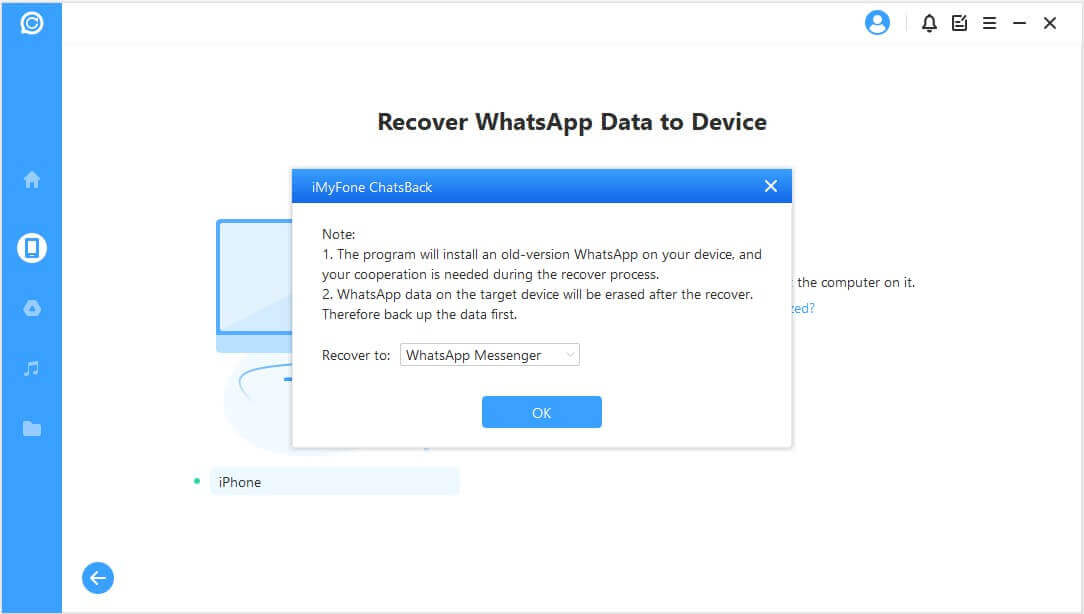
Følg instruktionerne for at deaktivere Find min iPhone-funktionen på din iPhone.
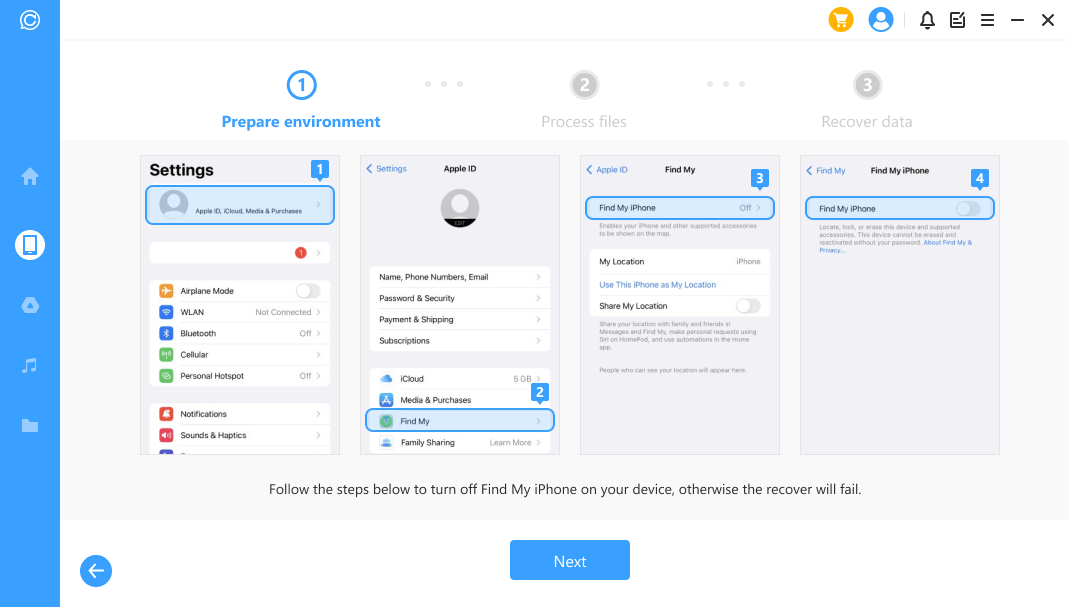
Derefter skal du gå til App Store for at downloade WhatsApp-appen.
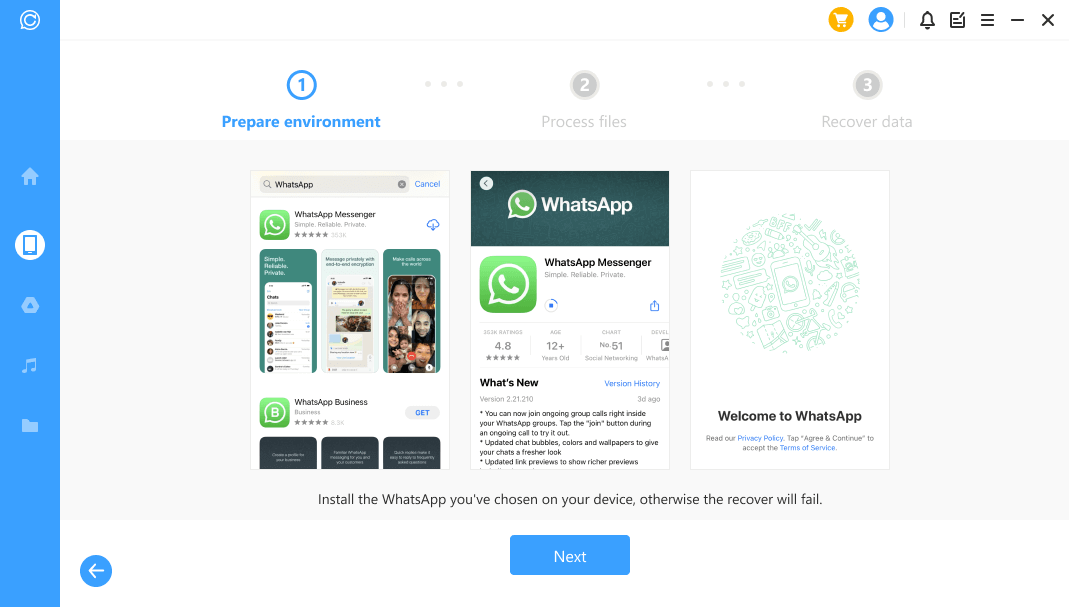
ChatsBack starter behandlingen af filerne. Snart genstarter din enhed, og dine data bliver gendannet.
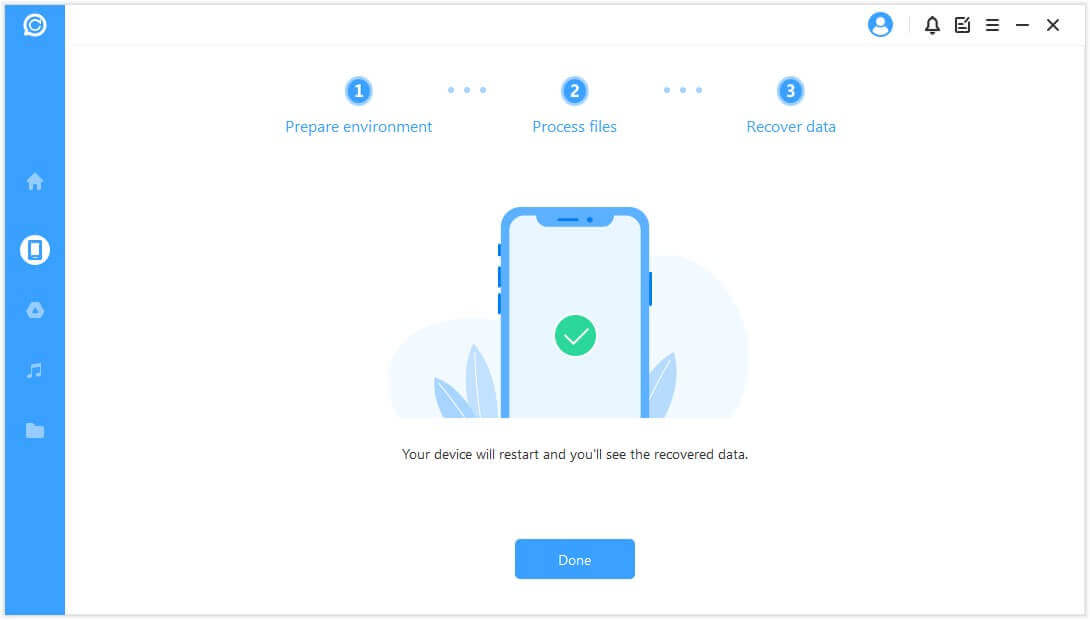
Trin 2: Gendanne WhatsApp-data fra Google Drive
Trin 1. Log ind på Google Drive og få adgang til data
Vælg "Gendanne WhatsApp-data fra Google Drive", og log derefter ind på din Google-konto.
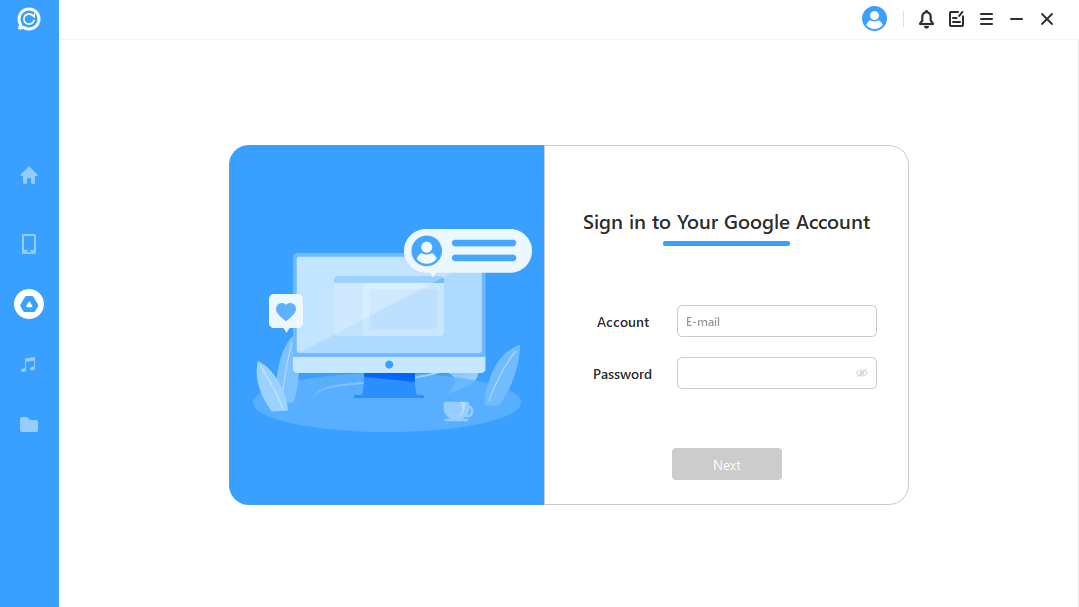
Autoriser din Google-konto, så dette program kan få adgang til data på Google Drive. Sørg for, at totrinsbekræftelse er deaktiveret, inden autorisationen udføres.

Derefter indlæser ChatsBack dine data fra Google Drive. Du kan downloade filen til din computer. Afhængigt af datamængden og din netværkshastighed er processen ret hurtig.
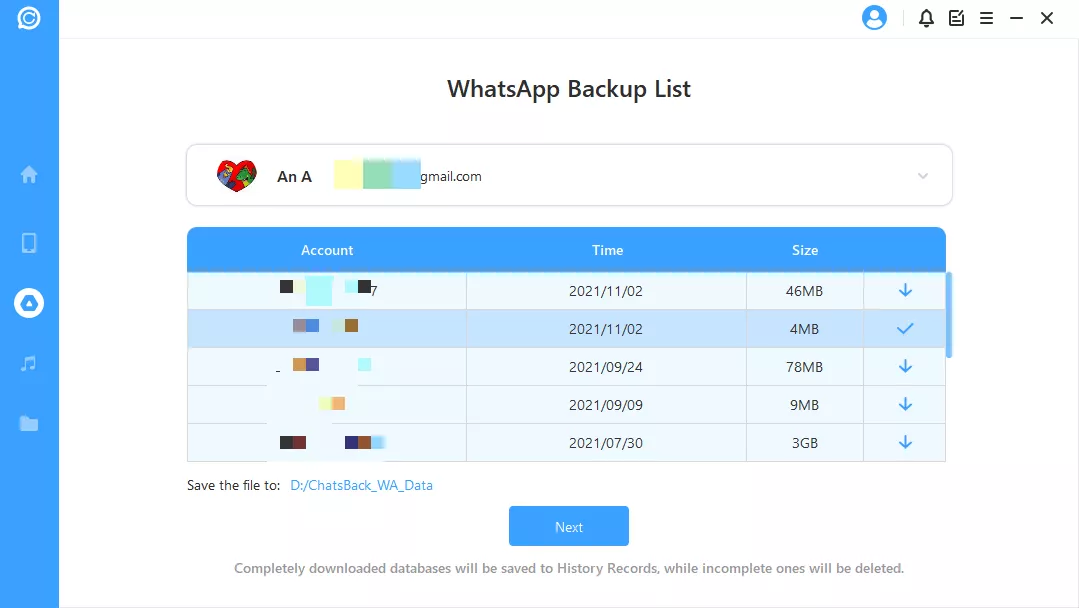
Trin 2. Scanning af Google Drive-fil
For at analysere databasen har ChatsBack brug for din tilladelse. Først indlæser ChatsBack filerne for at forberede miljøet til dataanalyse.
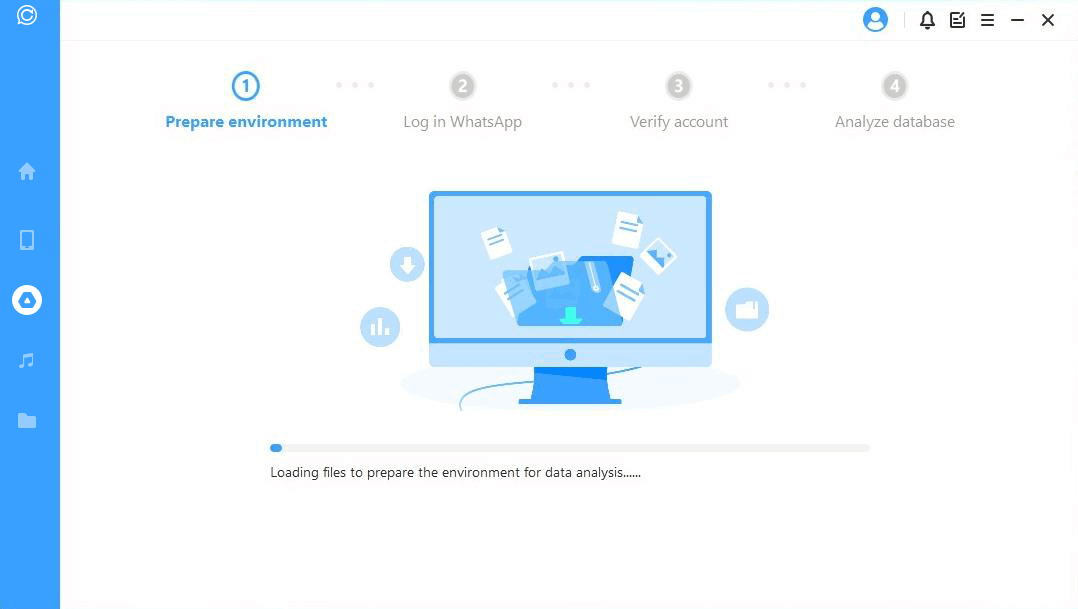
Derefter skal du indtaste landekoden og telefonnummeret på den database, du vælger. WhatsApp sender en SMS med en verifikationskode til dit telefonnummer.
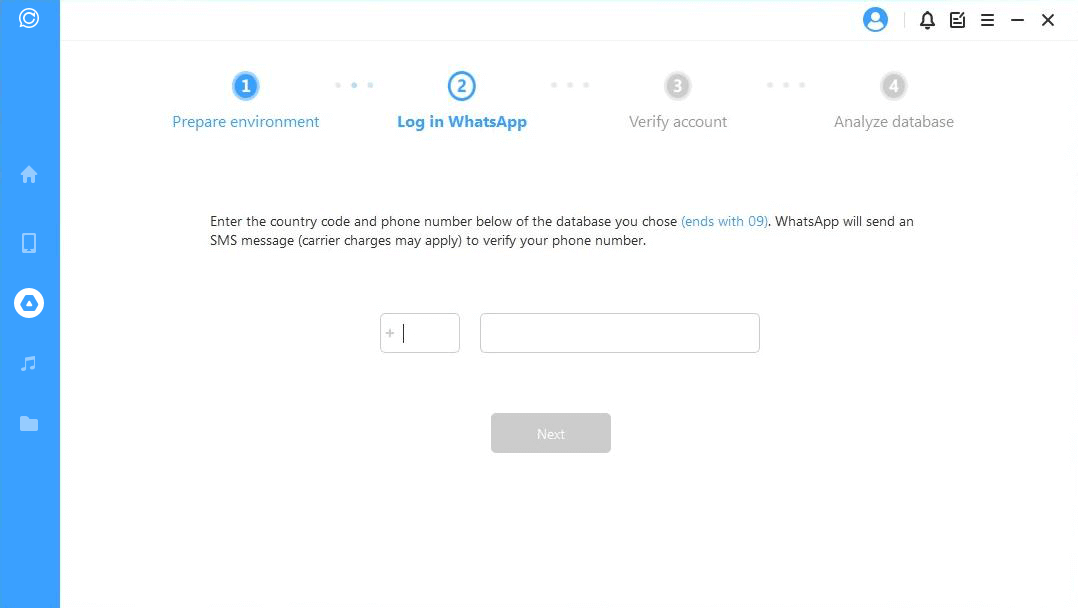
Efter at have verificeret dine oplysninger vil ChatsBack beregne de tilknyttede nøgler til at analysere databasen.
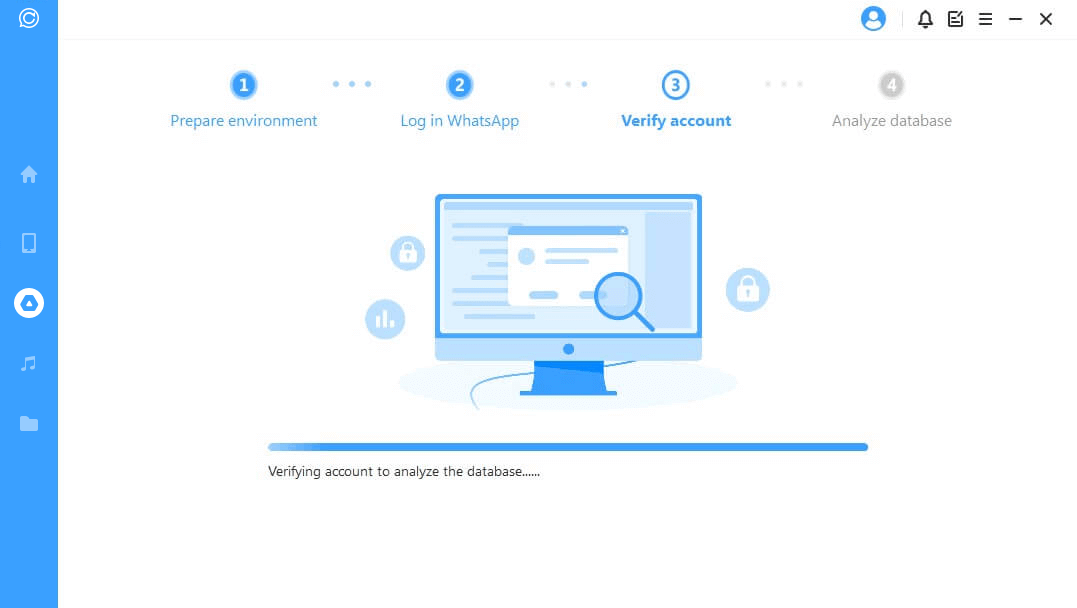
Til sidst vil programmet analysere den database, du har valgt.
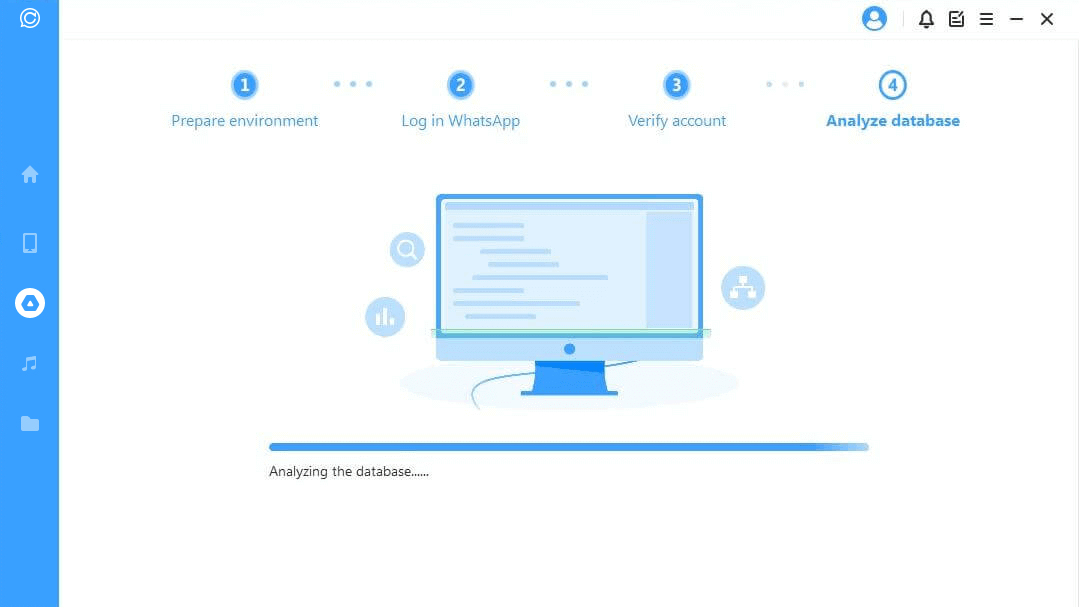
Trin 3. Forhåndsvisning og gendannelse af data
Alle gendannelsesmulige data vises nedenfor. Du kan vælge at gendanne disse data til din telefon eller computer.
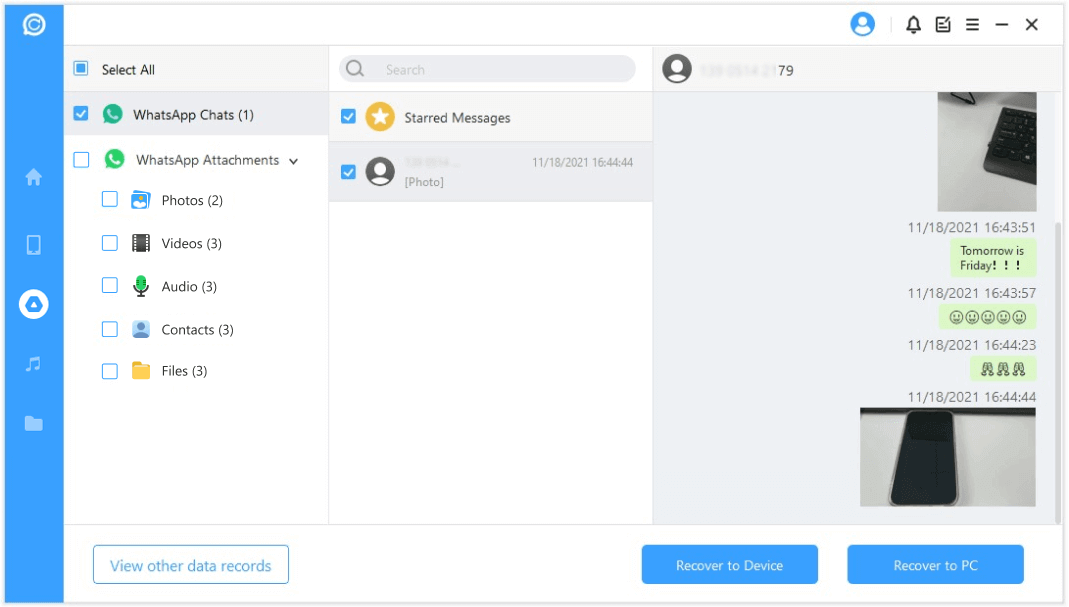
Gendan til computer
Hvis du vælger "Gendan til computer", skal du vælge filformatet og placeringen for filen. Tryk "OK", og derefter vil ChatsBack eksportere filen til det valgte sted. Afhængigt af filens størrelse og netværkshastighed kan eksporten tage lang tid.
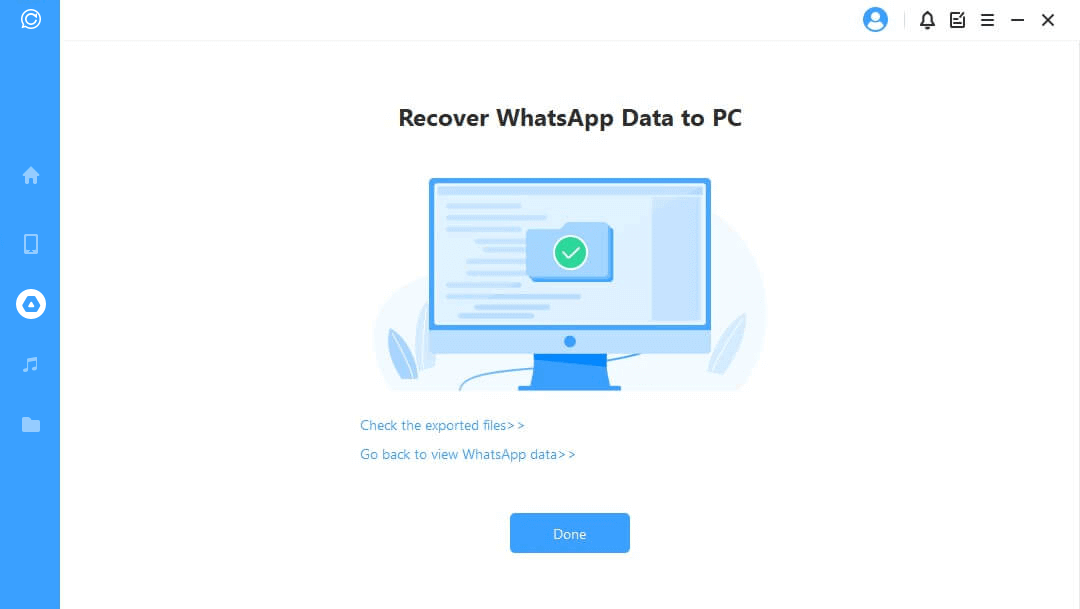
Gendan til enhed
Hvis du vælger "Gendan til enhed", vil ChatsBack installere en ældre version af WhatsApp på din enhed, følg instruktionerne for at fortsætte. Husk, at WhatsApp-data på den målrettede enhed vil blive slettet efter afslutningen af gendannelsesprocessen. Derfor, hvis det er nødvendigt, skal du tage en sikkerhedskopi af dataene.
Installationen af den gamle version af WhatsApp vil begynde. Hvis der opstår uventede problemer, skal du låse din enhed op og følge instruktionerne.
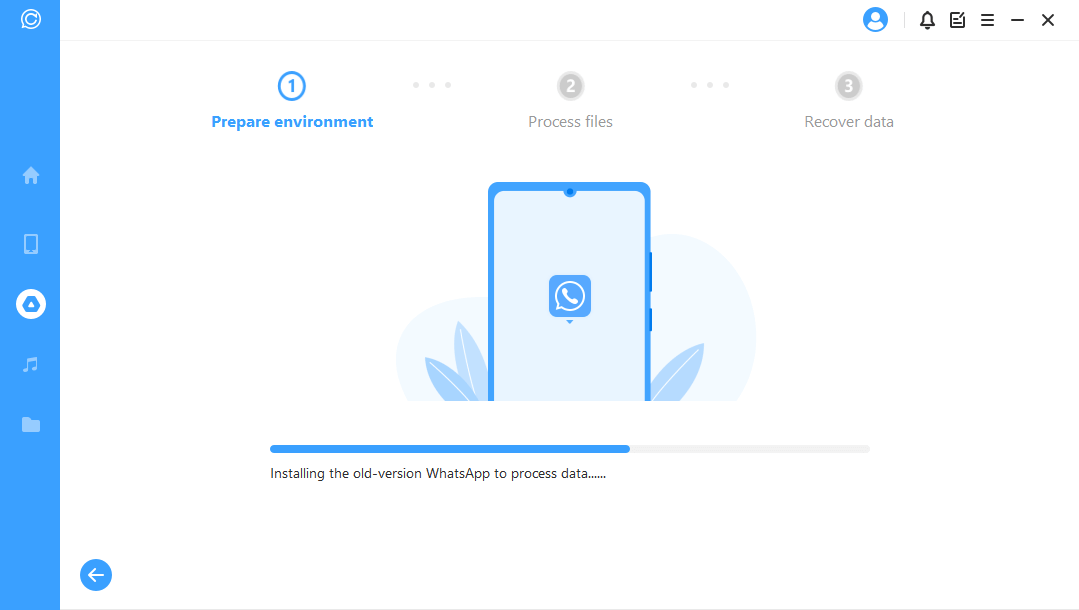
ChatsBack vil behandle filer. Snart vil dine data blive gendannet. Log ind på din WhatsApp-konto, og du vil se de gendannede data. Efter log ind skal du tage en lokal sikkerhedskopi og opdatere WhatsApp til den nyeste officielle version.
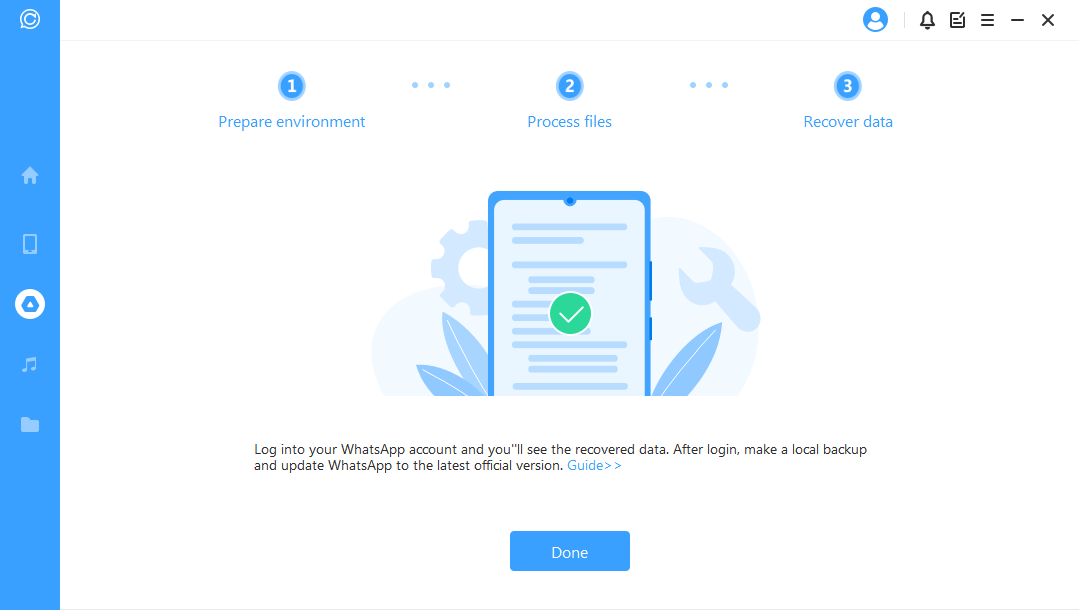
Trin 3: Gendannelse af WhatsApp-data fra iTunes-sikkerhedskopien
Trin 1. Indlæs og analyser data
Når du går ind i dette modul "Gendannelse af WhatsApp-data fra iTunes", scanner og indlæser programmet dine iTunes-sikkerhedskopidata.
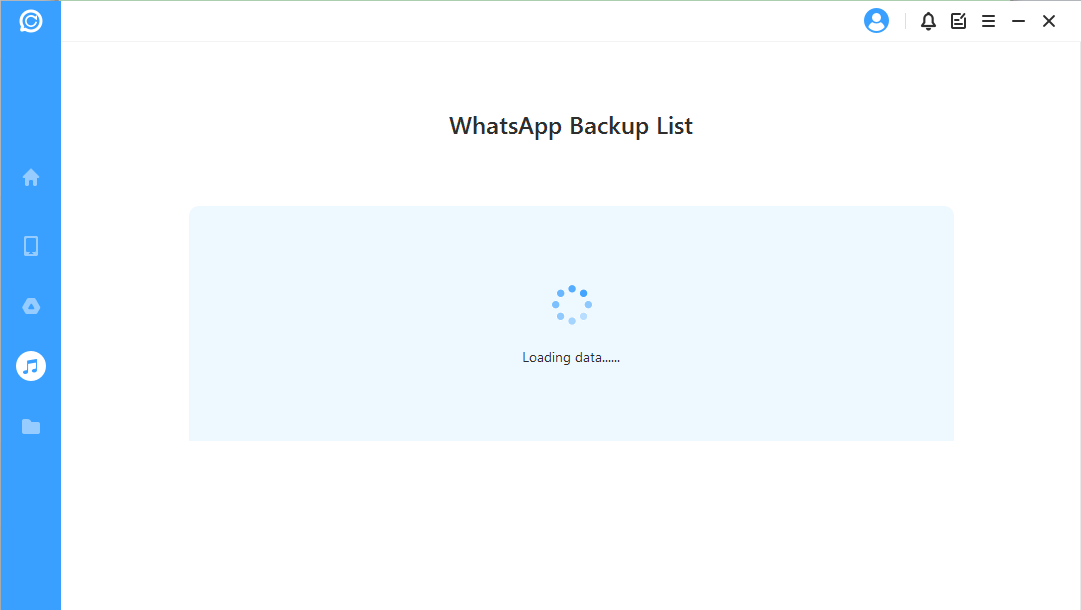
Derefter kan du se oplysninger om din enhed. Klik "Næste" for at analysere sikkerhedskopifilen.
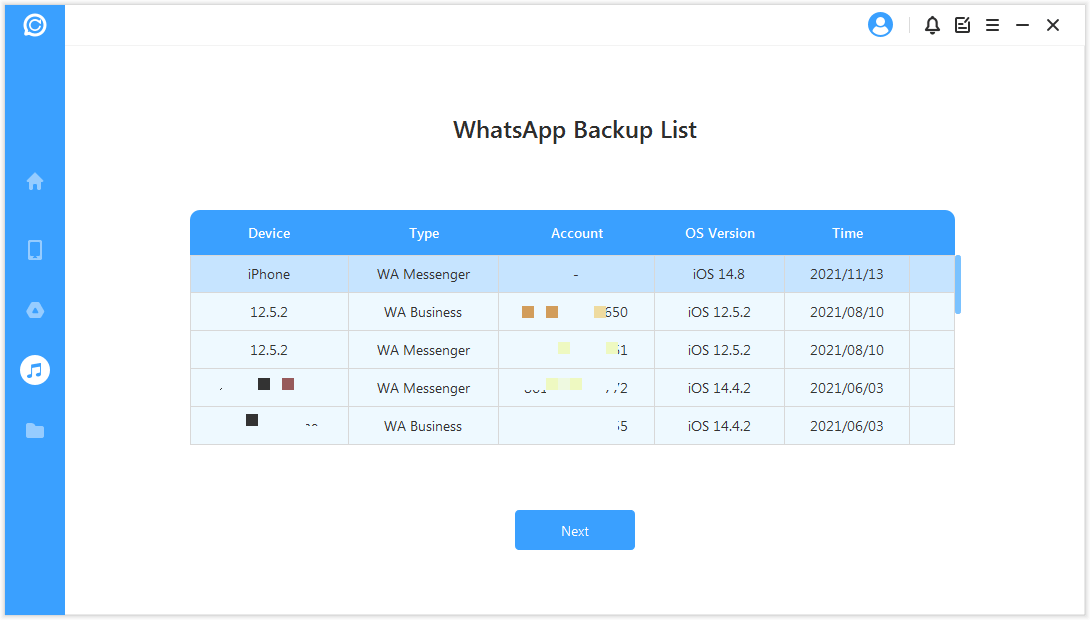
ChatsBack begynder at analysere dataene. Når dette er afsluttet, kan du forhåndsvise dataene.
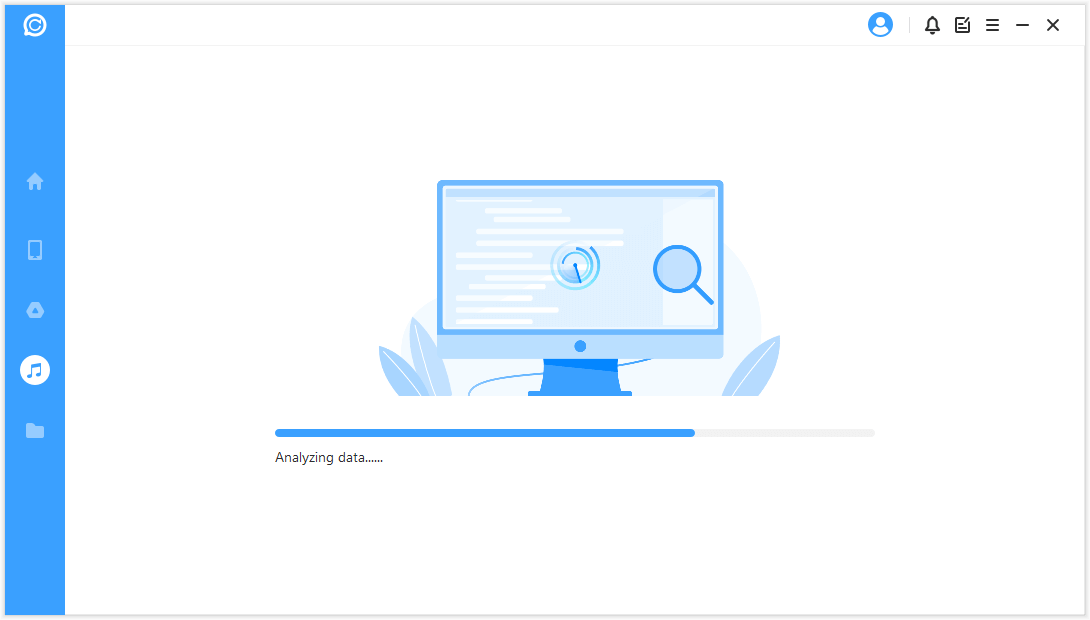
Trin 2. Forhåndsvisning og gendannelse af data
Alle gendannelsesmulige data vises nedenfor. Du kan vælge at gendanne disse data til din telefon eller computer.
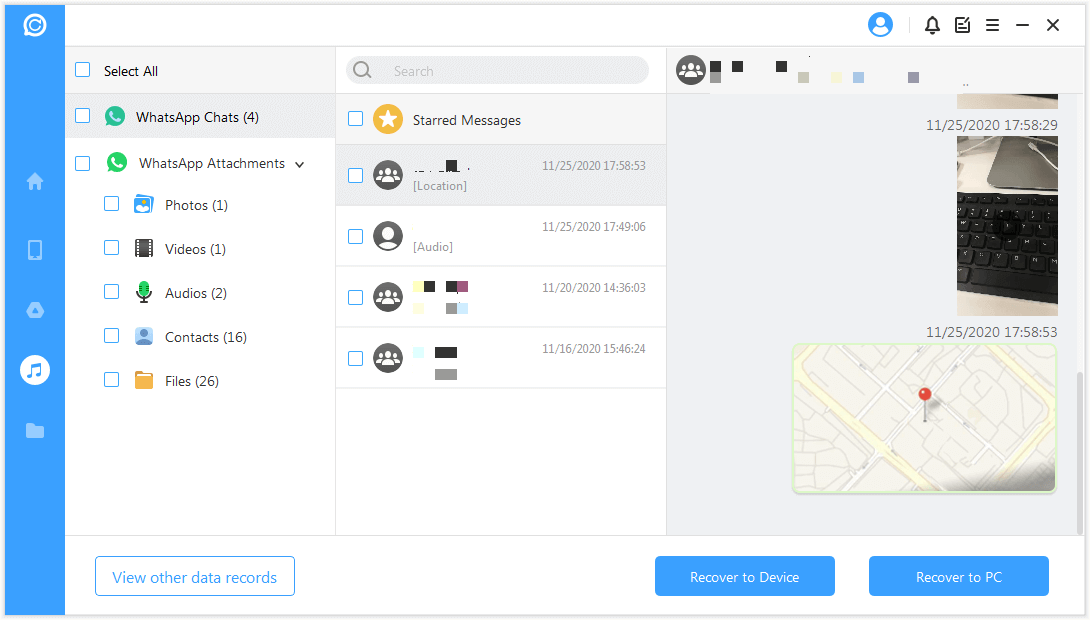
Gendan til computer
Hvis du klikker på "Gendan til computer", skal du vælge filformatet og placeringen for filen. Klik "OK", og ChatsBack-programmet vil eksportere filen til det valgte sted. Eksporttiden afhænger af filens størrelse og netværkshastighed.
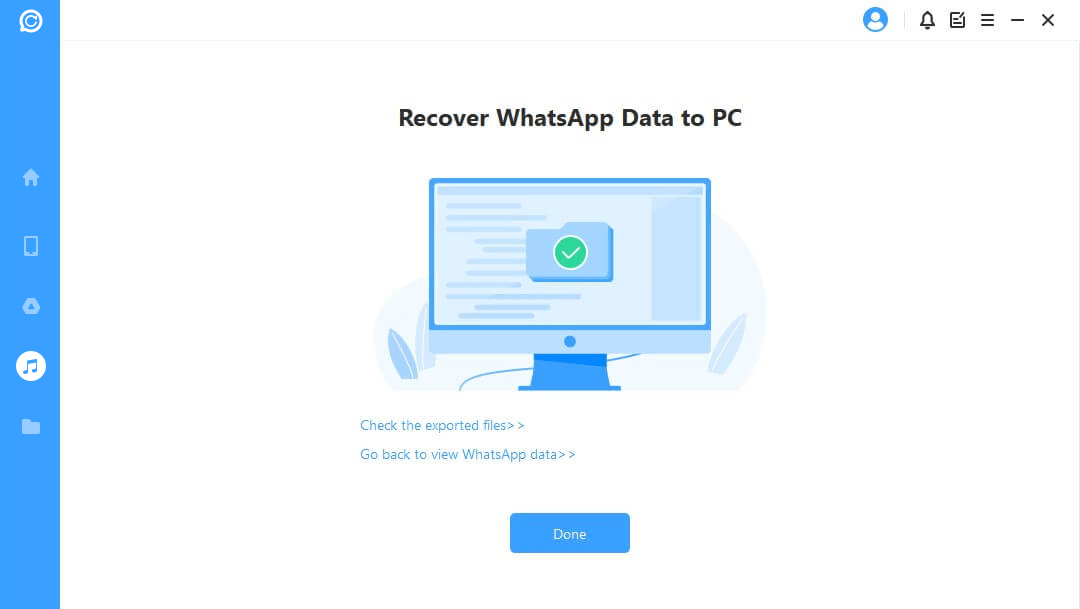
Gendan til enhed
Hvis du vælger "Gendan til enhed", skal du sikre dig, at din enhed genkendes af computeren. Klik "Start" for at fortsætte.
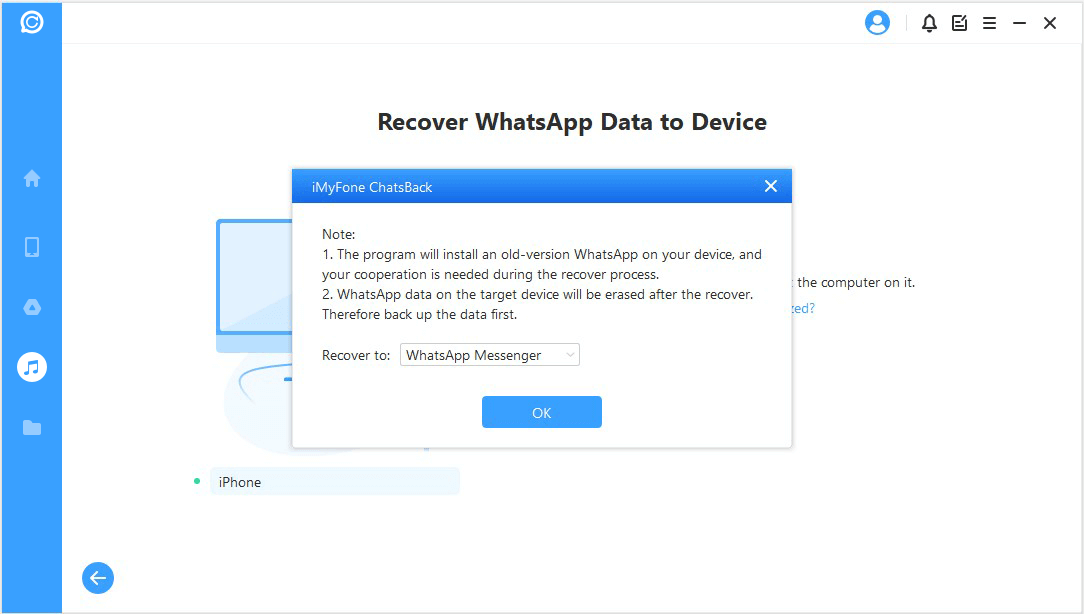
Først skal du deaktivere "Find min iPhone"-funktionen. Bemærk, at WhatsApp-data på din målrettede enhed vil blive slettet efter gendannelse. Derfor skal du først tage en sikkerhedskopi af dine data. Følg instruktionerne for at deaktivere "Find min iPhone"-funktionen på din iPhone.
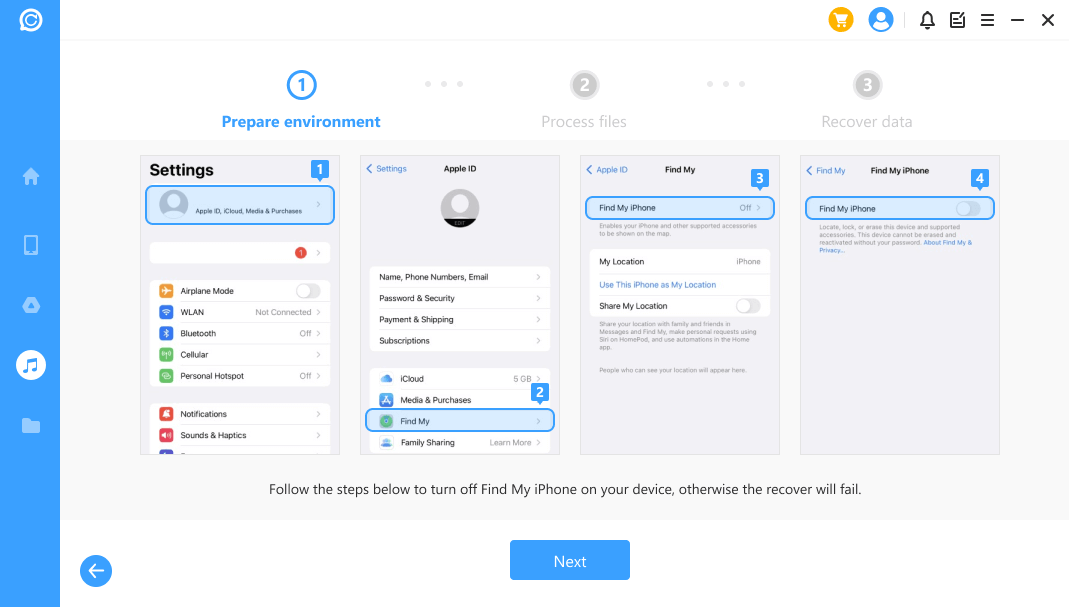
Derefter skal du gå til App Store for at downloade WhatsApp-appen.
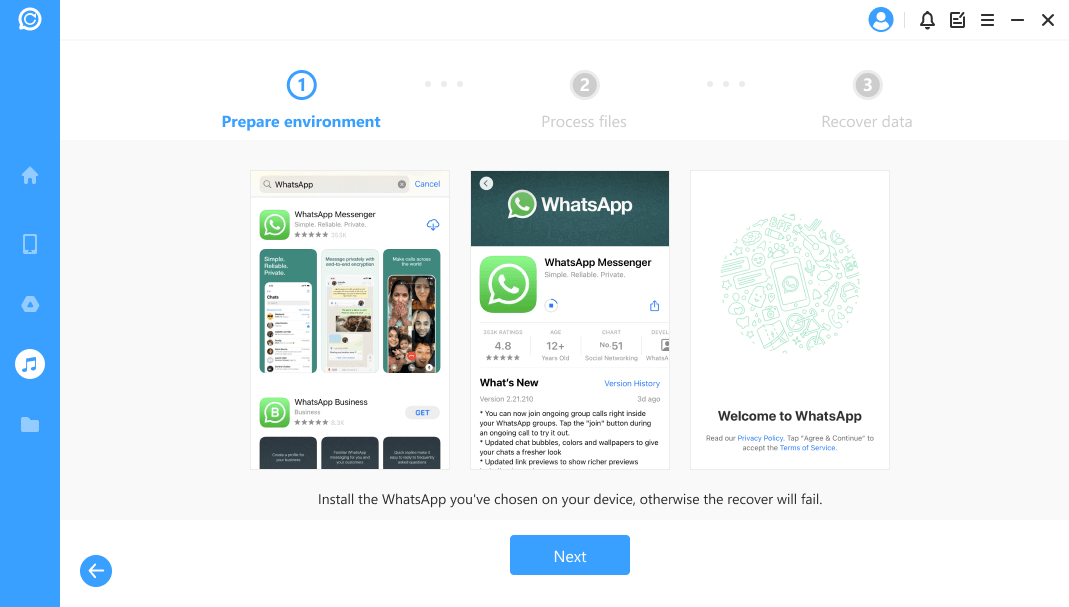
ChatsBack vil begynde at behandle filerne. Snart vil din enhed genstarte, og dine data vil blive gendannet.
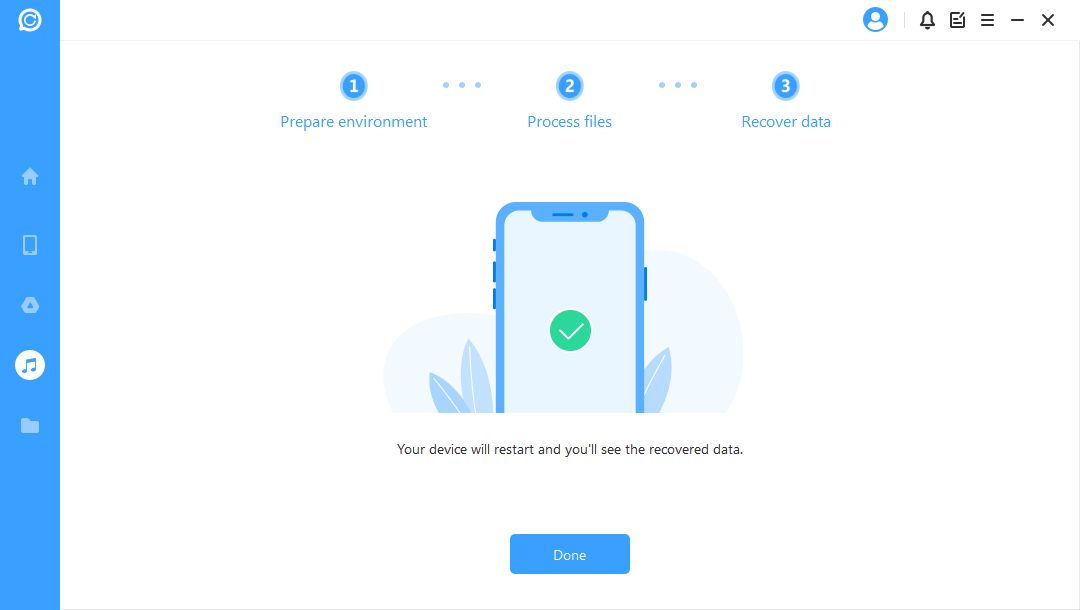
Trin 4. Gendannelse af WhatsApp-data fra historiske optegnelser
I dette modul behøver ChatsBack ikke engang at scanne enhedens hukommelse, Google Drive-backup eller iTunes-backup. Du kan gendanne data, der tidligere var gemt i ChatsBack.
Trin 1. Indlæs og vælg en database backup
Programmet indlæser automatisk historiske optegnelser i ChatsBack. Vælg den, du vil gendanne, og klik derefter på "Næste" for at fortsætte. Desuden kan du kryptere disse optegnelser, og kun du vil kunne gendanne data. Hvis du ikke ønsker, at disse data skal forblive i programmet, skal du klikke på "Papirkurv" for at slette dem.
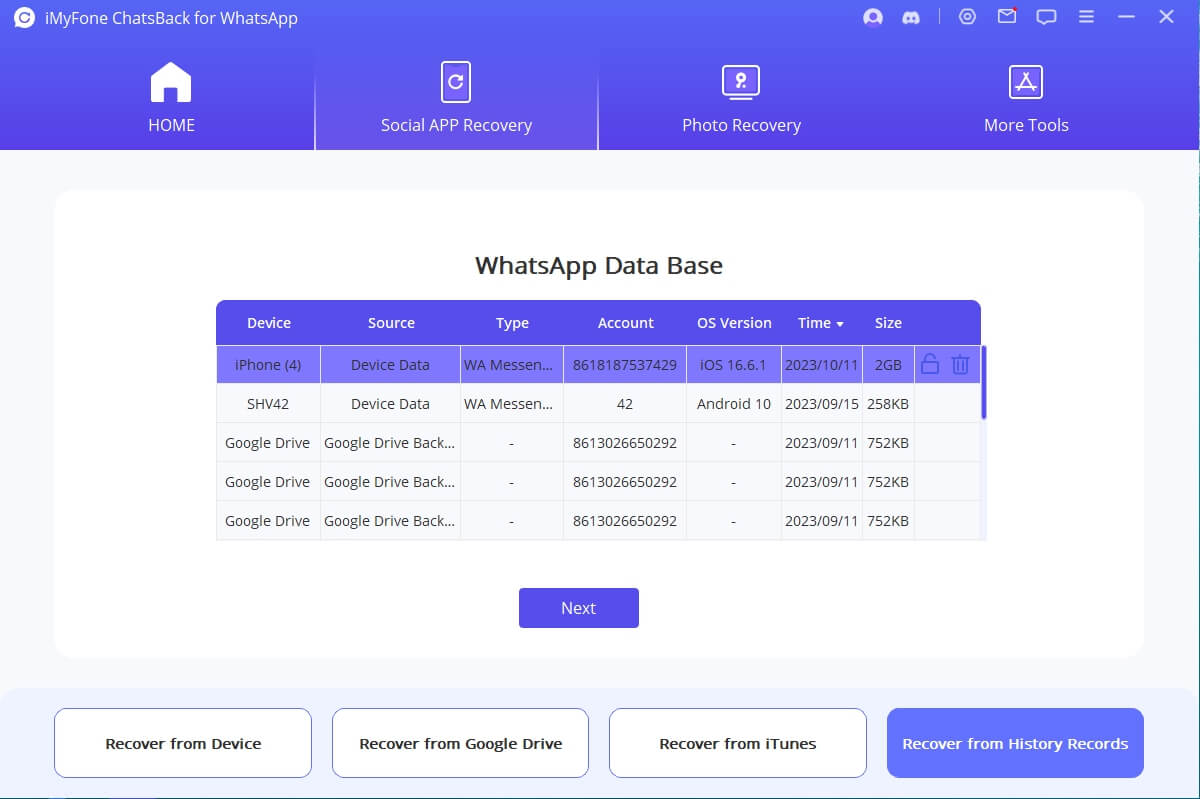
Trin 2. Analyse af backup data
Derefter går vi videre til scanning af processen. Næste trin varierer afhængigt af din enhedsmodel (iPhone/Android).
For enheder med Android-system
ChatsBack starter scanning og henter data fra din enhed, som vil blive gemt i historiske optegnelser. På den måde kan du gendanne disse data i fremtiden, selvom din enhed bliver fuldstændig nulstillet. Når scanningen er færdig, skal du klikke på "Næste" for at fortsætte.
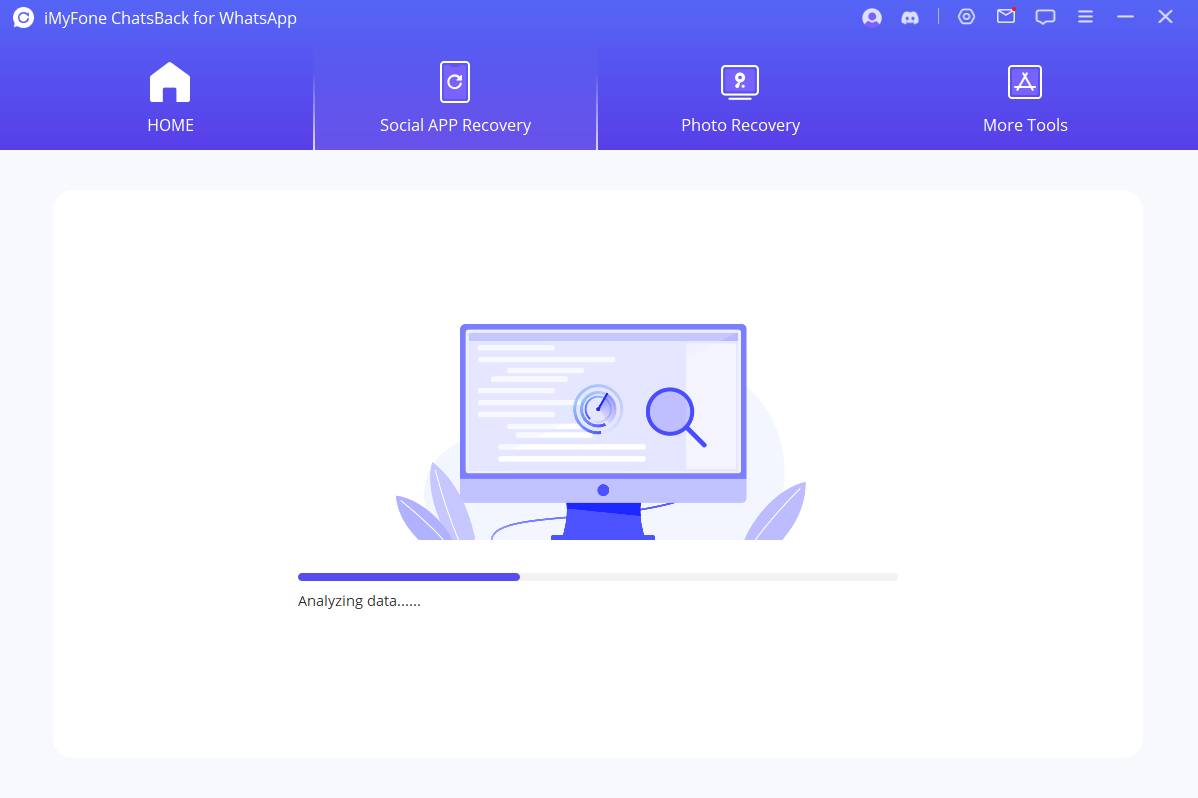
For at analysere databasen har ChatsBack brug for din tilladelse. Først indlæser ChatsBack filer for at forberede miljøet til dataanalyse.

Derefter skal du indtaste landekoden og telefonnummeret fra den valgte database. WhatsApp vil sende en SMS til verifikation af dit telefonnummer.
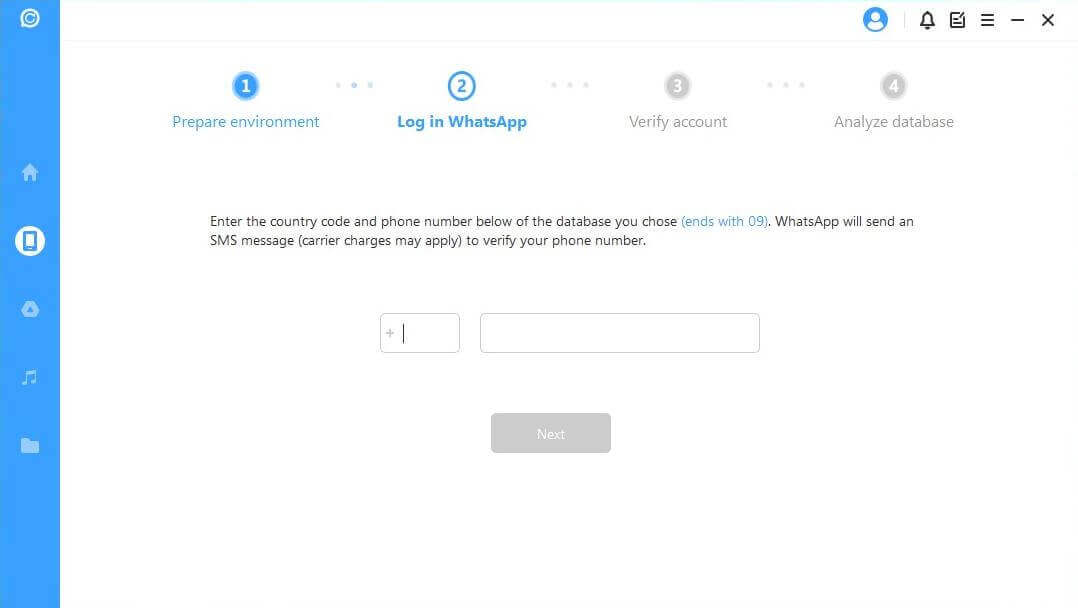
Efter verifikation af dine oplysninger vil ChatsBack beregne de tilknyttede nøgler til analyse af databasen.
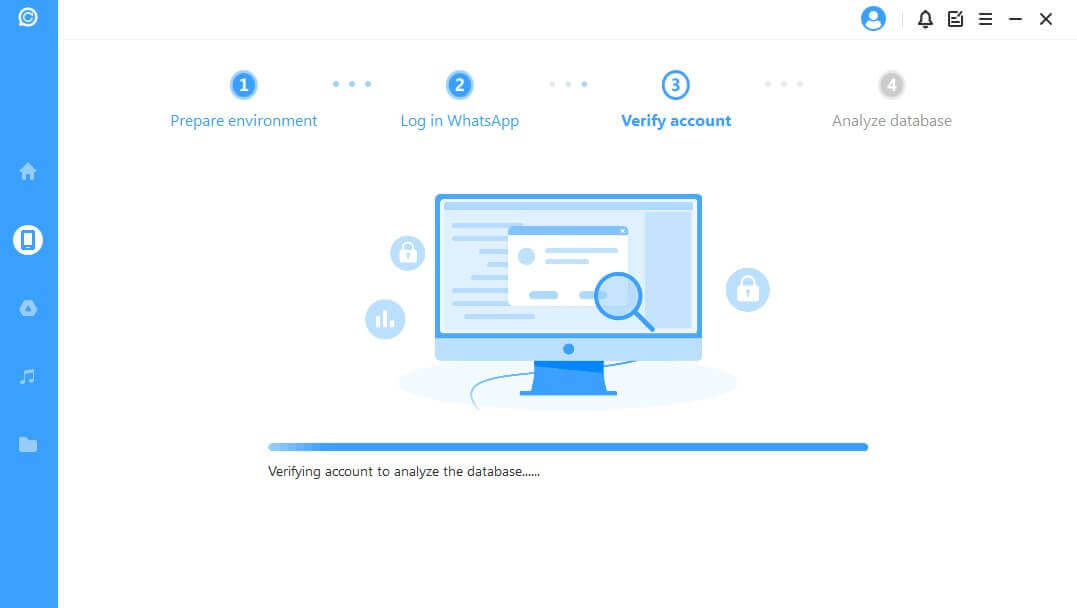
Endelig vil programmet analysere den valgte database. Derefter kan vi gå direkte til Dataforhåndsvisning og Gendannelse.
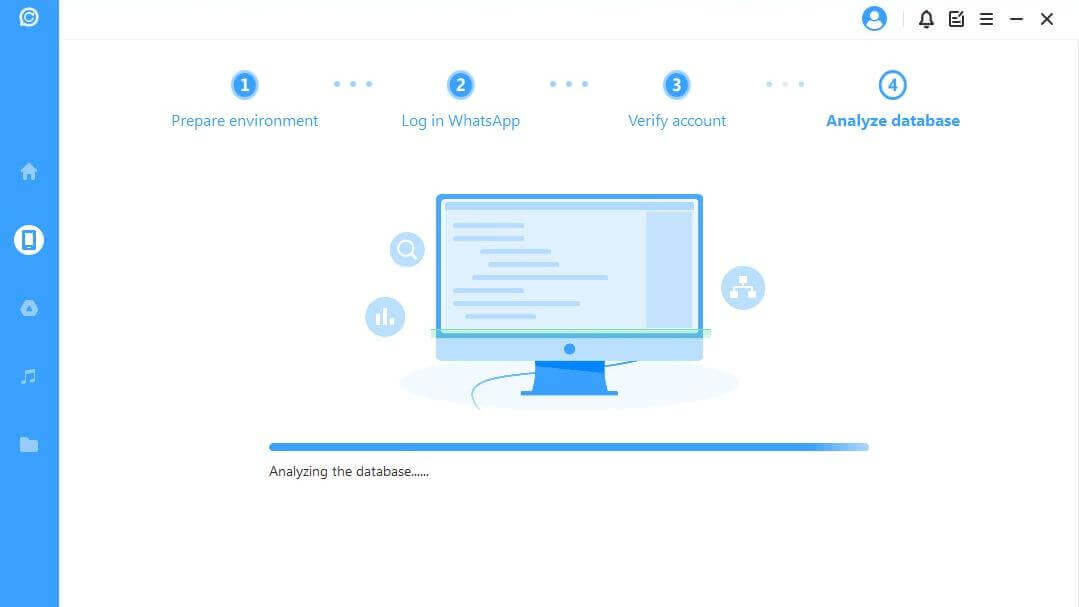
For iOS-enheder
ChatsBack begynder at få adgang til dine historiske backupdata, som senere vil blive analyseret af programmet.
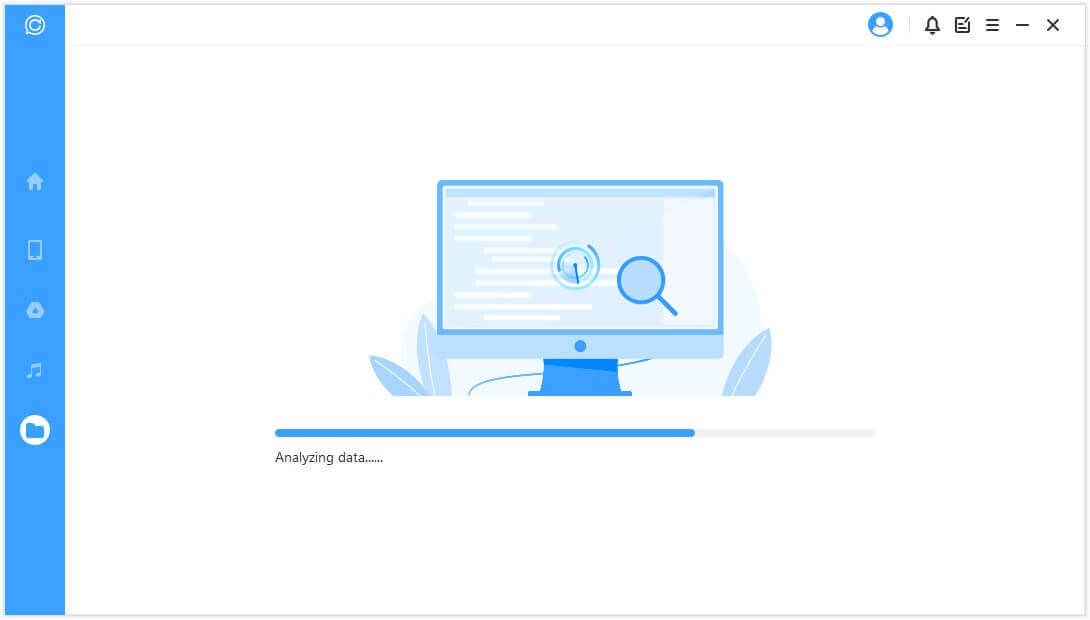
Trin 3. Forhåndsvisning og Gendannelse af Data
Alle gendannelsesbare data vil blive vist på nedenstående billeder. Du kan vælge at gendanne disse data til din mobiltelefon eller computer.
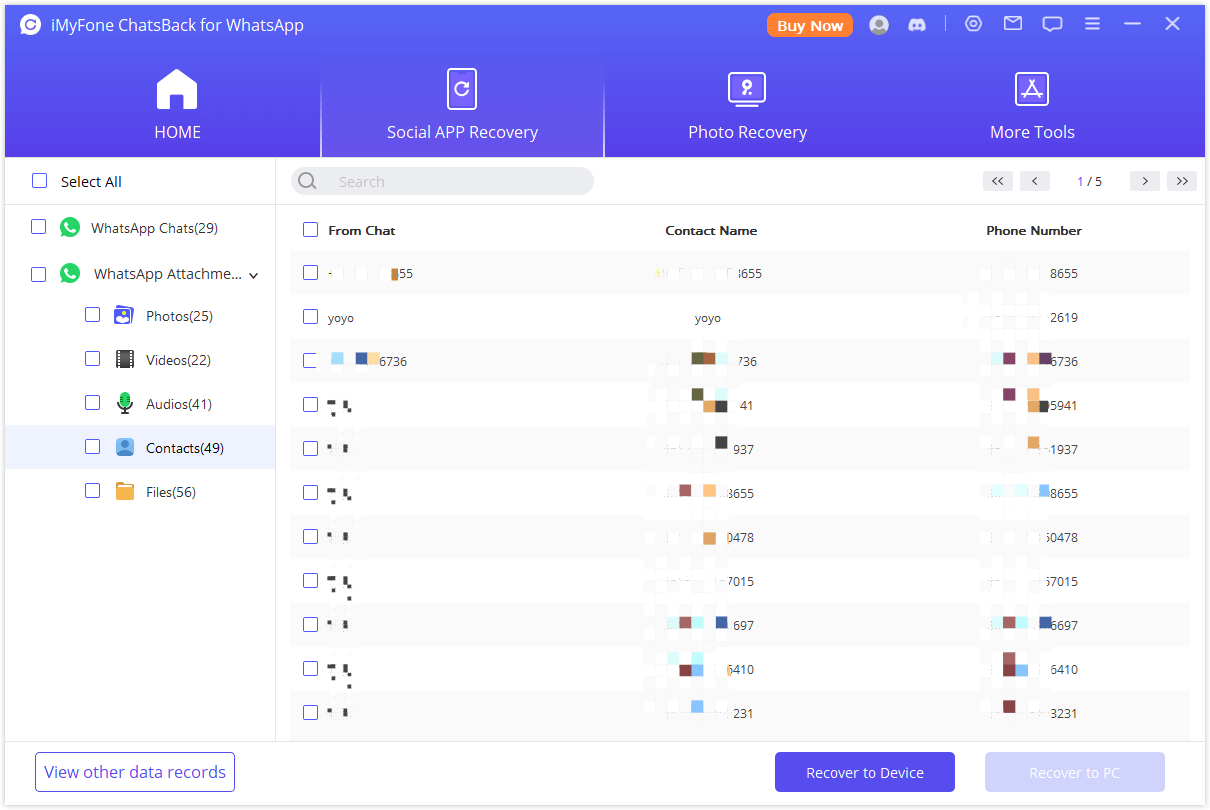
Gendan til computer
Hvis du klikker på "Gendan til computer", skal du vælge filformat og gemmested. Tryk på "OK", og derefter vil ChatsBack eksportere filen til det valgte sted. Afhængigt af filens størrelse og netværkshastighed vil eksporten tage en passende mængde tid.
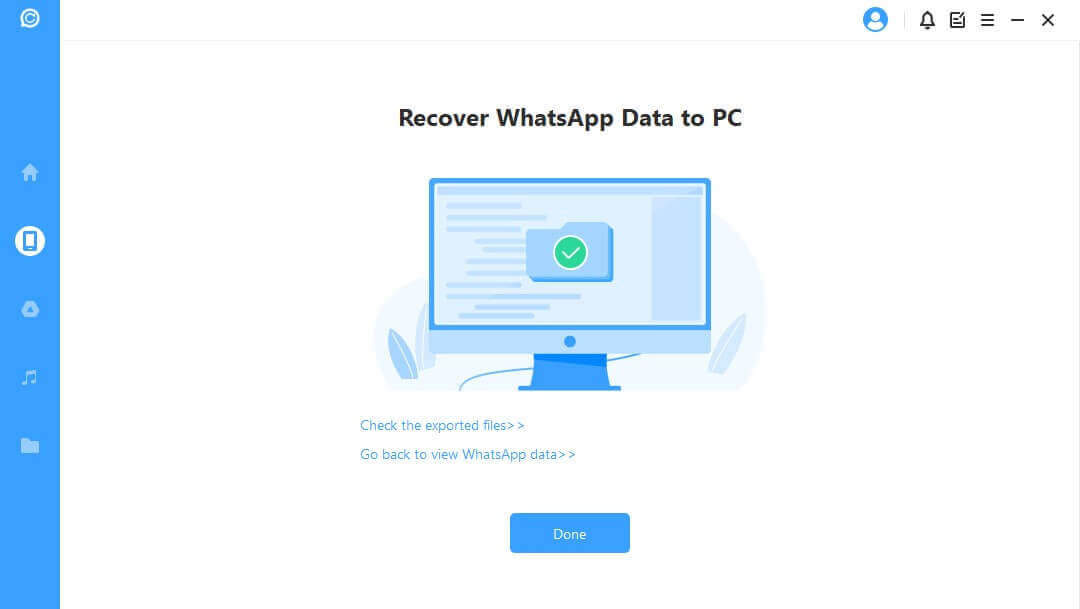
Gendan til enhed
Hvis du vælger "Gendan til enhed"-muligheden, skal du sørge for, at din enhed er genkendt af computeren. Klik på "Start" for at fortsætte.
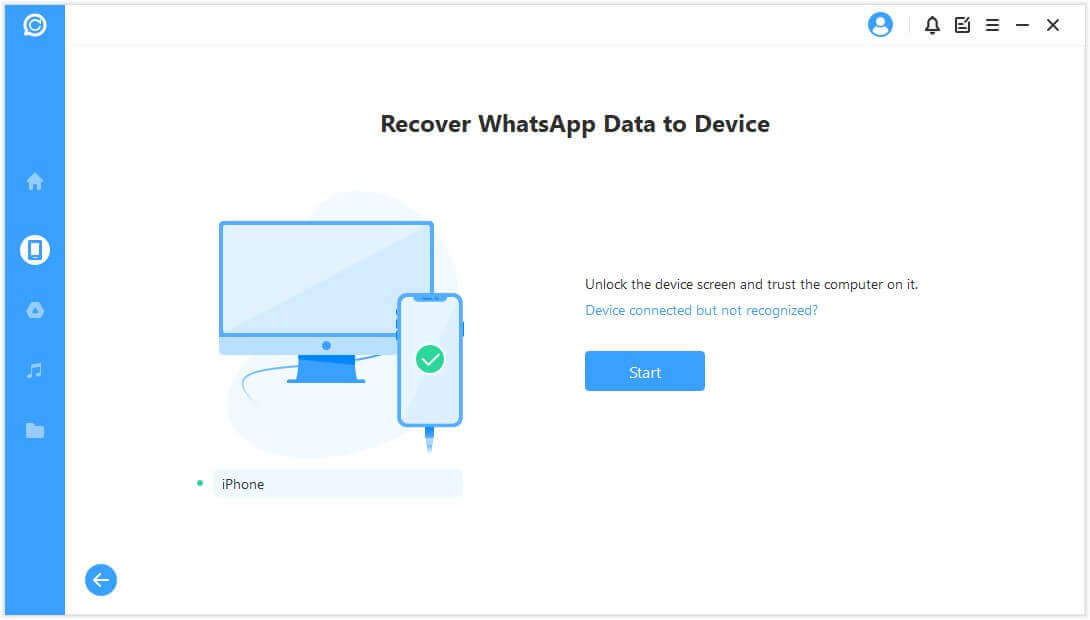
Til Android-enheder
For at gendanne data til din enhed installerer ChatsBack en ældre version af WhatsApp på din enhed. Følg instruktionerne for at fortsætte. Bemærk venligst, at WhatsApp-data på din målenhed vil blive slettet efter gendannelse. Sørg derfor først for at tage en sikkerhedskopi af dine data. Klik på "OK" for at fortsætte.
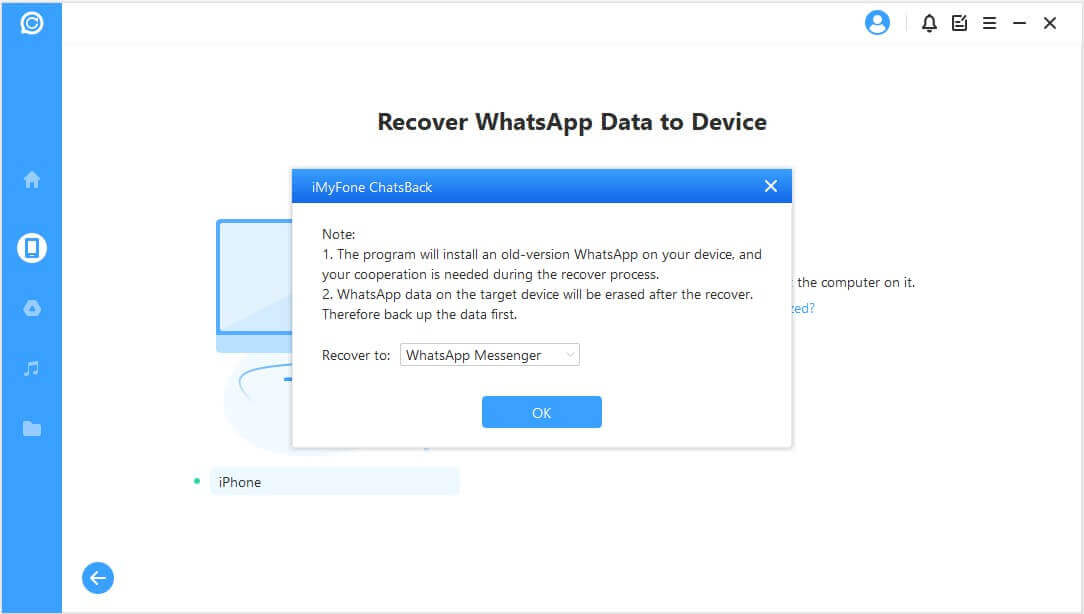
Installationen af den ældre version af WhatsApp vil starte. I tilfælde af en uventet fejl, skal du låse din enhed op og følge instruktionerne.
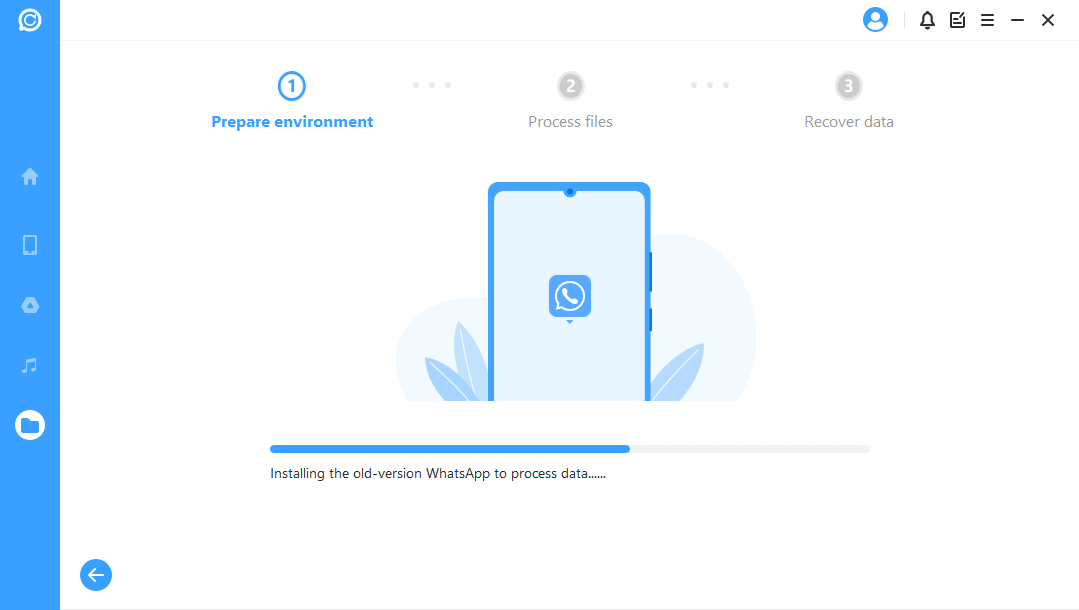
ChatsBack behandler filerne. Snart vil dine data blive gendannet. Log ind på din WhatsApp-konto, og du vil se de gendannede data. Efter login skal du tage en lokal sikkerhedskopi og opdatere WhatsApp til den nyeste officielle version.
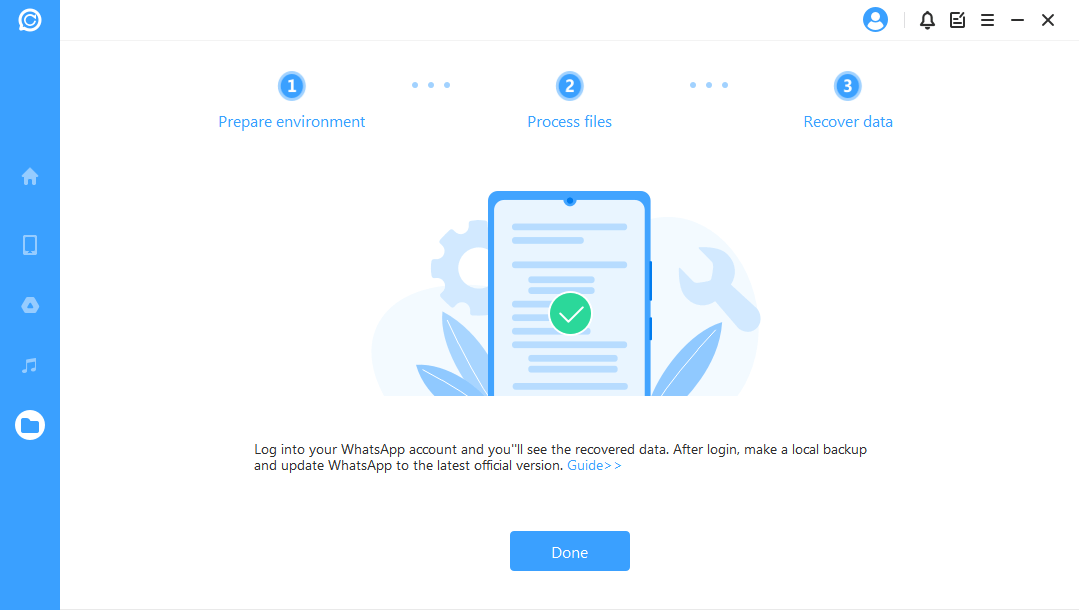
Til iOS-enheder
Først og fremmest skal Find min iPhone-funktionen være slået fra. Bemærk, at WhatsApp-data på din målenhed vil blive slettet efter gendannelse. Derfor skal du først tage en sikkerhedskopi af dine data. Klik på "OK" for at fortsætte.
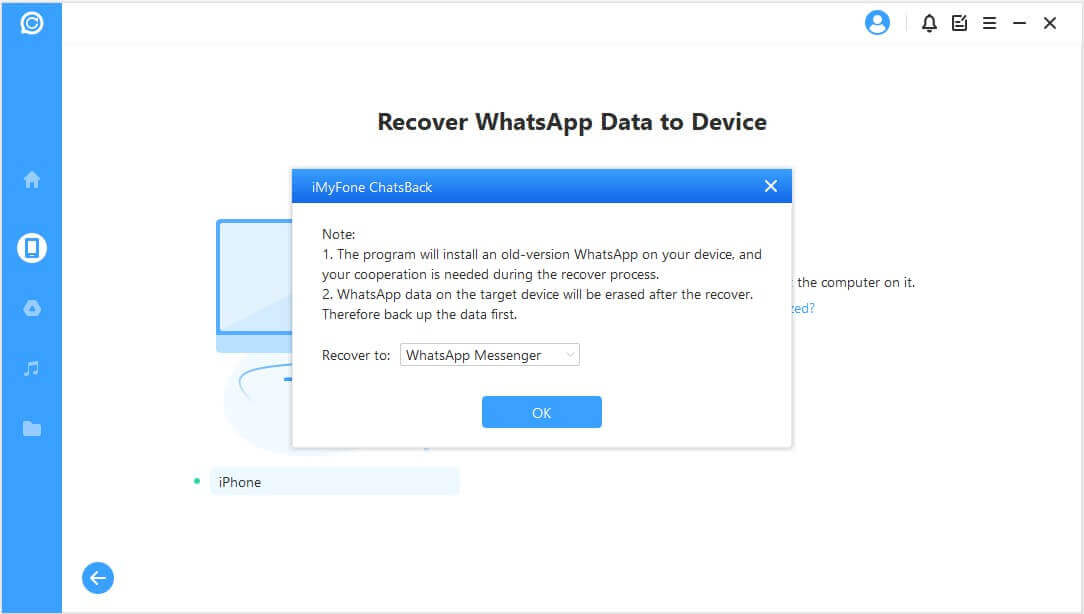
Følg instruktionerne for at slukke for Find min iPhone-funktionen på din iPhone.
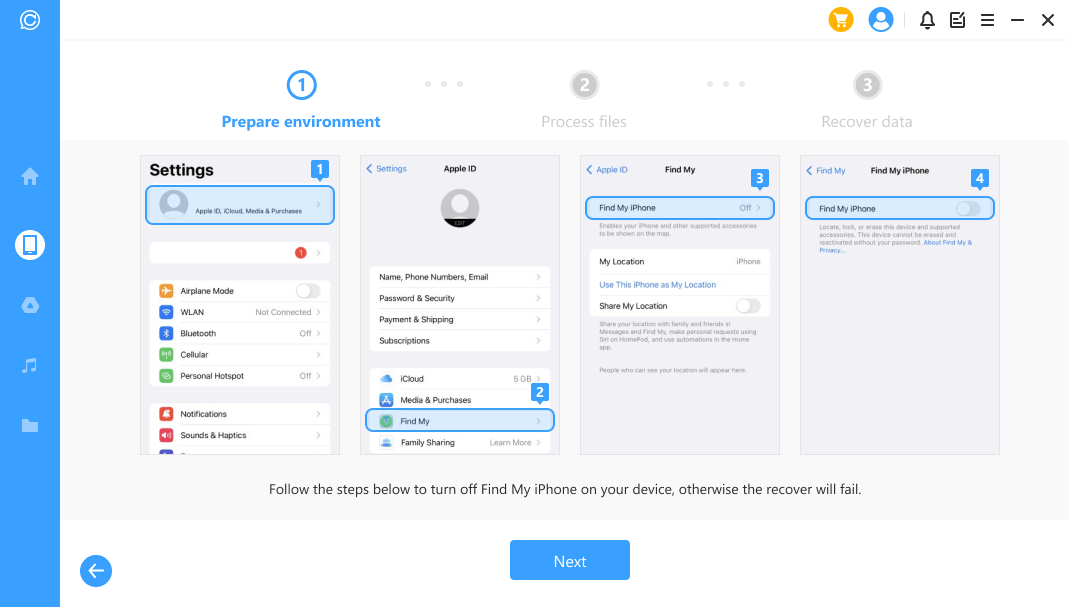
Derefter skal du gå til App Store for at downloade WhatsApp-appen.
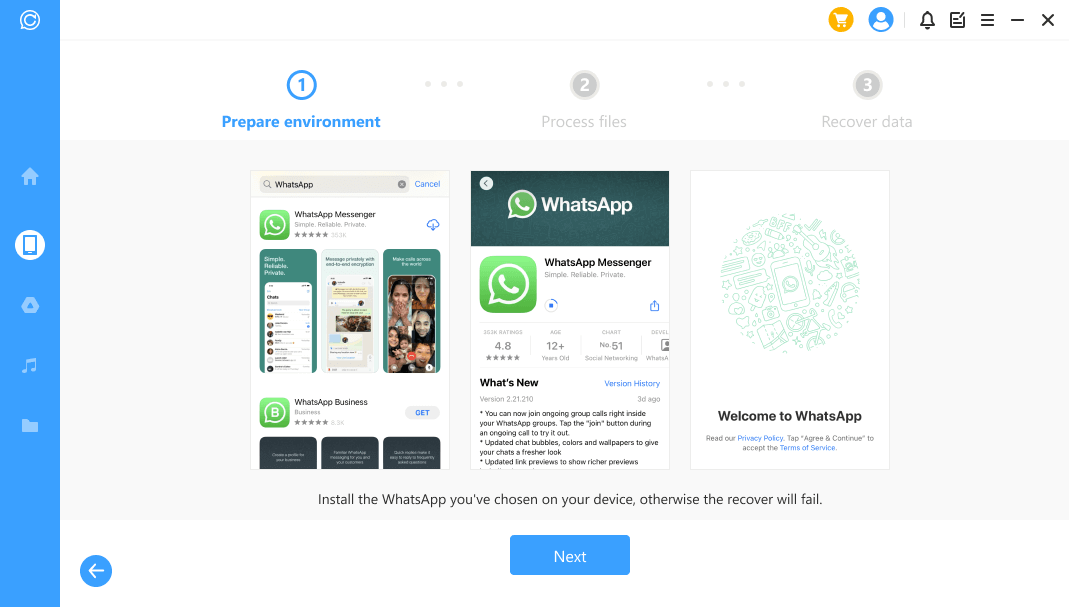
ChatsBack starter behandlingen af filer. Snart genstarter din enhed, og dine data bliver gendannet.